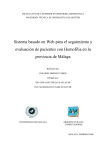Download Proyecto de bases de datos relacionales y deductivas - E
Document related concepts
Transcript
Proyecto de bases de datos relacionales y deductivas
Sistemas Informáticos
Curso 2004-2005
Proyecto de bases de datos
relacionales y deductivas
Juan Luis Franco Madrigal
Ana María Robla González
Alberto Sanz Povedano
Dirigido por:
Prof. Fernando Sáenz Pérez
Dpto. Sistemas Informáticos y Programación
Facultad de Informática
Universidad Complutense
de Madrid
1
Proyecto de bases de datos relacionales y deductivas
2
Proyecto de bases de datos relacionales y deductivas
Proyecto de bases de datos relacionales y deductivas
ÍNDICE
1.
INTRODUCCIÓN ................................................................................................................................. 6
2.
ESPECIFICACIÓN DE REQUISITOS............................................................................................... 7
2.1.
ELECCIÓN DE LAS TECNOLOGÍAS ..................................................................................................... 7
2.1.1. Lenguaje de Programación ....................................................................................................... 7
2.1.2. Bases de datos Relacionales...................................................................................................... 7
2.1.3. Bases de datos Deductivas......................................................................................................... 7
2.2.
INTERFAZ DE JAVA CON PROLOG .................................................................................................... 7
2.2.1. Jasper ........................................................................................................................................ 7
2.2.2. PrologBeans .............................................................................................................................. 8
2.2.3. Elección del interfaz .................................................................................................................. 8
2.3.
BASES DE DATOS RELACIONALES VS BASES DE DATOS DEDUCTIVAS .............................................. 8
2.3.1. Bases de datos relacionales....................................................................................................... 9
2.3.2. Bases de datos deductivas ......................................................................................................... 9
2.3.3. Relacionales vs deductivas ...................................................................................................... 10
2.4.
INTERNACIONALIZACIÓN DE LA APLICACIÓN ................................................................................ 10
3.
MANUAL DE INSTALACIÓN DE LA APLICACIÓN BDRD ...................................................... 13
3.1.
REQUISITOS MÍNIMOS .................................................................................................................... 13
3.2.
INSTALACIÓN ................................................................................................................................ 13
3.2.1. Instalación de JDK 1.3.1 ......................................................................................................... 15
3.2.2. Instalación de MySQL 5.0.3 .................................................................................................... 16
3.2.2.1.
3.2.2.2.
Instalación ..................................................................................................................................... 16
Configuración................................................................................................................................ 17
3.2.3. Instalación de BDRD............................................................................................................... 18
3.3.
DESINSTALACIÓN .......................................................................................................................... 18
4.
MANUAL DE USO DE LA APLICACIÓN BDRD.......................................................................... 19
4.1.
INICIO DE LA APLICACIÓN ............................................................................................................. 19
4.2.
NOCIONES BÁSICAS ...................................................................................................................... 19
4.3.
MENÚ ARCHIVO ............................................................................................................................ 20
4.3.1. Crear una base de datos.......................................................................................................... 20
4.3.2. Abrir una base de datos........................................................................................................... 21
4.3.3. Exportar una base de datos ..................................................................................................... 21
4.3.4. Importar una base de datos ..................................................................................................... 22
4.3.5. Cambiar usuario...................................................................................................................... 22
4.4.
MENÚ EDICIÓN ............................................................................................................................. 22
4.4.1. Cortar ...................................................................................................................................... 22
4.4.2. Copiar...................................................................................................................................... 23
4.4.3. Pegar ....................................................................................................................................... 23
4.4.4. Eliminar................................................................................................................................... 24
4.4.5. Renombrar............................................................................................................................... 24
4.5.
MENÚ VER .................................................................................................................................... 25
4.5.1. Ver tablas................................................................................................................................. 25
4.5.2. Ver consultas ........................................................................................................................... 25
4.5.3. Vista Diseño............................................................................................................................. 25
4.5.3.1.
4.5.3.2.
4.5.3.3.
Crear tablas ................................................................................................................................... 25
Ver y modificar tablas ................................................................................................................... 26
Ver y modificar consultas ............................................................................................................. 26
4.5.4. Datos Prolog ........................................................................................................................... 27
4.6.
MENÚ INSERTAR ........................................................................................................................... 27
4.6.1. Crear tablas mediante SQL ..................................................................................................... 27
4.6.2. Crear consultas mediante SQL................................................................................................ 28
4.6.3. Crear consultas mediante Datalog .......................................................................................... 28
4.6.4. Crear hechos o reglas mediante Datalog ................................................................................ 29
4.7.
MENÚ HERRAMIENTAS .................................................................................................................. 29
3
Proyecto de bases de datos relacionales y deductivas
4.7.1.
4.7.2.
4.7.3.
4.7.4.
5.
Ejecutar sentencia SQL ........................................................................................................... 29
Cambiar idioma....................................................................................................................... 30
Cambiar el modo de actualización de datos............................................................................ 30
Cambiar la organización de las ventanas ............................................................................... 30
ESTRUCTURA Y DISEÑO DE CLASES......................................................................................... 31
5.1.
APLICACIÓN .................................................................................................................................. 33
5.2.
DATOS CONEXIÓN ......................................................................................................................... 33
5.3.
VENTANAABRIR............................................................................................................................ 34
5.4.
TABLA ........................................................................................................................................... 35
5.5.
FICHABD ...................................................................................................................................... 36
5.6.
FORMULARIOSQL......................................................................................................................... 37
5.7.
VISTADISEÑO................................................................................................................................ 38
5.8.
COMPPALABRAS ........................................................................................................................... 39
5.9.
INTERFAZSQL............................................................................................................................... 40
5.10.
INTERFAZPROLOG ......................................................................................................................... 41
5.11.
INTERFAZGRÁFICA........................................................................................................................ 43
5.11.1.
oyenteAbrir ......................................................................................................................... 45
5.11.2.
oyenteAbrirAceptar............................................................................................................. 45
5.11.3.
oyenteCancelarAbrir .......................................................................................................... 46
5.11.4.
oyenteNuevo........................................................................................................................ 46
5.11.5.
OyenteCerrar...................................................................................................................... 46
5.11.6.
oyenteSalir .......................................................................................................................... 47
5.11.7.
oyenteExportar ................................................................................................................... 47
5.11.8.
oyenteImportar ................................................................................................................... 48
5.11.9.
oyenteAcercaDe .................................................................................................................. 48
5.11.10.
oyenteAutomático................................................................................................................ 49
5.11.11.
oyenteCambiarUsuario....................................................................................................... 49
5.11.12.
oyenteCopiar....................................................................................................................... 50
5.11.13.
oyenteCortar ....................................................................................................................... 50
5.11.14.
oyentePegar ........................................................................................................................ 51
5.11.15.
oyenteEliminar.................................................................................................................... 51
5.11.16.
oyenteCrearTablaVD.......................................................................................................... 52
5.11.17.
oyenteDatalogCons............................................................................................................. 52
5.11.18.
oyenteDatalogIns ................................................................................................................ 53
5.11.19.
oyenteGuardar .................................................................................................................... 54
5.11.20.
oyenteIdioma....................................................................................................................... 54
5.11.21.
oyenteInsertar ..................................................................................................................... 55
5.11.22.
oyenteModificarTablaVD ................................................................................................... 55
5.11.23.
oyenteModificarVistaVD..................................................................................................... 56
5.11.24.
oyenteLista.......................................................................................................................... 56
5.11.25.
oyenteOrganización ............................................................................................................ 57
5.11.26.
oyenteRatón ........................................................................................................................ 57
5.11.27.
oyenteRenombrar................................................................................................................ 58
5.11.28.
oyenteSQLLibre .................................................................................................................. 58
5.11.29.
oyenteTeclado ..................................................................................................................... 59
5.11.30.
oyenteVentana..................................................................................................................... 59
5.11.31.
oyenteVer ............................................................................................................................ 60
5.11.32.
oyenteVistaDiseño .............................................................................................................. 60
5.11.33.
oyenteDatosProlog ............................................................................................................. 61
6.
CONECTORES ................................................................................................................................... 62
6.1.
6.2.
7.
JASPER CONECTOR ........................................................................................................................ 62
MYSQL CONECTOR ...................................................................................................................... 62
ANÁLISIS FUNCIONAL: CASOS DE USO .................................................................................... 63
7.1.
7.2.
7.3.
7.4.
7.5.
CREAR BD .................................................................................................................................... 63
ABRIR BD ..................................................................................................................................... 64
IMPORTAR BD............................................................................................................................... 65
EXPORTAR BD .............................................................................................................................. 66
CAMBIAR CADENA DE CONEXIÓN .................................................................................................. 67
4
Proyecto de bases de datos relacionales y deductivas
7.6.
7.7.
7.8.
7.9.
7.10.
7.11.
7.12.
7.13.
7.14.
7.15.
7.16.
7.17.
7.18.
7.19.
7.20.
7.21.
7.22.
7.23.
7.24.
7.25.
7.26.
7.27.
7.28.
7.29.
7.30.
7.31.
7.32.
7.33.
7.34.
7.35.
7.36.
7.37.
7.38.
7.39.
7.40.
7.41.
7.42.
CERRAR BD .................................................................................................................................. 68
CERRAR TABLA ............................................................................................................................. 68
CERRAR CONSULTA ....................................................................................................................... 69
SALIR ............................................................................................................................................ 70
CORTAR TEXTO ............................................................................................................................. 70
CORTAR TABLA ............................................................................................................................. 71
CORTAR CONSULTA....................................................................................................................... 72
COPIAR TEXTO .............................................................................................................................. 72
COPIAR TABLA .............................................................................................................................. 73
COPIAR CONSULTA ........................................................................................................................ 73
PEGAR TEXTO ................................................................................................................................ 74
PEGAR TABLA ............................................................................................................................... 74
PEGAR CONSULTA ......................................................................................................................... 75
ELIMINAR TABLA .......................................................................................................................... 76
ELIMINAR CONSULTA .................................................................................................................... 76
ELIMINAR BD ............................................................................................................................... 77
RENOMBRAR TABLA ...................................................................................................................... 77
RENOMBRAR CONSULTA ............................................................................................................... 78
VER TABLAS .................................................................................................................................. 79
VER CONSULTAS ........................................................................................................................... 79
VER VD TABLA ............................................................................................................................. 79
VER VD CONSULTA....................................................................................................................... 80
INSERTAR TABLA SQL .................................................................................................................. 81
INSERTAR CONSULTA .................................................................................................................... 82
EJECUTAR SQL ............................................................................................................................. 83
CAMBIAR IDIOMA .......................................................................................................................... 84
CAMBIAR TIPO VOLCADO DE DATOS .............................................................................................. 85
ORGANIZAR VENTANAS................................................................................................................. 85
VER MANUAL ................................................................................................................................ 86
ACERCA DE ................................................................................................................................... 86
CREAR TABLA VD......................................................................................................................... 86
VER INFO TABLA ........................................................................................................................... 87
VER INFO CONSULTA ..................................................................................................................... 88
MENÚ DESPLEGABLE ..................................................................................................................... 89
CONSULTA DATALOG.................................................................................................................... 89
INSERCIÓN DE DATOS DATALOG................................................................................................... 90
VER INFO PROLOG ......................................................................................................................... 91
8.
INCIDENCIAS Y SOLUCIONES...................................................................................................... 92
9.
BIBLIOGRAFÍA. ................................................................................................................................ 93
10.
PALABRAS CLAVE PARA SU BÚSQUEDA BIBLIOGRÁFICA ........................................... 93
11.
AUTORIZACIÓN A LA UCM...................................................................................................... 94
5
Proyecto de bases de datos relacionales y deductivas
1. Introducción
Este proyecto representa un IDE (Integrated Development Environment) para el
diseño, desarrollo y uso integrado de bases de datos relacionales y deductivas. Une las
ventajas de estos dos tipos de bases de datos en una única interfaz, dando posibilidad de
conmutar el conocimiento de ambos.
Se ha desarrollado un sistema gráfico con el lenguaje JAVA que permite el acceso a
bases de datos relacionales mediante MySQL (el acceso podrá ser de forma remota o en la
misma máquina donde se ejecute la aplicación) y a bases de datos deductivas mediante
SICStus Prolog 3.11.1 de forma integrada, permitiendo a los usuarios y diseñadores el
acceso a las bases de datos relacionales con formas lógicas más potentes.
La funcionalidad de la aplicación permite:
• Creación y edición de bases de datos, tablas y consultas en SQL y Datalog y
adición de información en ellas. En SQL las consultas se almacenan como vistas
dinámicas y en Datalog se podrán añadir también reglas recursivas para la
definición de relaciones.
• Posibilidad de traducir consultas de un lenguaje a otro, de manera que el
conocimiento sea compartido.
Estas acciones se pueden realizar extensional o intensionalmente desde la interfaz
gráfica o desde un cuadro de texto que representa las consolas de ejecución de cada uno de
los lenguajes.
Esta aplicación es multiplataforma, puede ser ejecutada en distintos sistemas
operativos. Permite elegir el idioma en el que se va a mostrar la interfaz, entre español e
inglés, con opción a añadir nuevos idiomas de manera simple.
This project is about an Integrated Development Environment for the design,
development and integrated use of a related and deductive database.
Advantages derived from those two different types of database are linked to form
an interface one, thus enabling the interchange and knowledge of both of them. A Java
graphic language system has been developed to allow access to the related database in
MySQL (it can be accessed remotely or through the computer used to carry out the
application) and a deductive database in SICStus Prolog 3.11.1 in an integrated way,
allowing users and designers a more powerful logical way of access to the database.
The functionality of the application allows:
• The creation and edition of database, tables and queries in SQL and Datalog as well
as the addition of information to them. In SQL, queries stored as dynamic views
and recursive rules could also be added in Datalog.
• The possibility of translating queries into one language to another, so that
knowledge is shared.
These actions could be carried out in an extended or intentional way from the
graphic interface or from a window text that represents the action consoles of each
language.
This is a multiplatform application and can be carried out using different operating
systems. It allows to choose the language in which to show the interface, Spanish or
English, with an easy option that allows adding more languages to the program.
6
Proyecto de bases de datos relacionales y deductivas
2. Especificación de requisitos
2.1. Elección de las tecnologías
2.1.1. Lenguaje de Programación
Al principio se considero la opción de realizar la implementación en Visual
Basic 6.0 debido a su compatibilidad para aprovechar la profundidad que ofrece
Microsoft Access.
Sin embargo esta posibilidad presento el problema de que utilizar estas
tecnologías solo permitía su uso con Windows, es decir, no seria compatible con
otros sistemas operativos.
Como se desea una aplicación multiplataforma se consideró finalmente la
utilización de JAVA, ya que es compatible con todas las plataformas.
2.1.2. Bases de datos Relacionales
Debido a que al principio íbamos a utilizar Visual Basic 6.0, para la
conexión con la base de datos pensamos en Microsoft Access ya que ofrece
muchas utilidades.
Sin embargo, por la misma razón que el anterior punto elegimos MySQL
que, además de ser software libre, es multiplataforma. Por lo tanto, el lenguaje de
programación para este tipo de bases de datos va a ser SQL; ya que MySQL solo
soporta este lenguaje programación para bases de datos.
2.1.3. Bases de datos Deductivas
Como lenguaje de programación de bases de datos deductivas utilizaremos
Datalog, por lo tanto necesitaremos utilizar Prolog, aprovechando la interfaz de
Java con Sicstus Prolog que está comentado en puntos posteriores de esta
especificación.
2.2. Interfaz de Java con Prolog
En Sicstus Prolog hemos encontrado dos interfaces posibles para conectar Java
y Prolog. Estas interfaces son Jasper y PrologBeans.
2.2.1. Jasper
7
Proyecto de bases de datos relacionales y deductivas
Utiliza la máquina abstracta de Prolog y la máquina virtual de Java en el
mismo proceso, por lo tanto comparten memoria.
• Permite backtracking.
• Es más rápido que el interfaz PrologBeans; al estar en el mismo
proceso todo programa Java y el programa Prolog.
• Permite varios hilos de comunicación simultáneos.
• Existen dos tipos de implementaciones diferentes:
• Llamada a Prolog desde Java.
• Llamada a Java desde Prolog.
2.2.2. PrologBeans
Se usa para aplicaciones de Internet y gestión de servidores; utiliza el objeto
httpSession para pasar los argumentos de un módulo a otro.
La máquina virtual de Java y la máquina abstracta de Prolog se ejecutan en
procesos totalmente separados por lo que cada uno dispone de su propia memoria;
puede ser útil para utilizar la aplicación en varias máquinas y para reutilizar el
mismo código Java para varias aplicaciones Prolog.
2.2.3. Elección del interfaz
Después de documentarnos sobre las dos interfaces, hemos decidido utilizar
Jasper por las siguientes razones:
•
•
Al permitir backtracking nos dejará conseguir más profundidad en el uso de
las bases de datos deductivas.
Además PrologBeans está especialmente indicado para aplicaciones web o
en aplicaciones donde esté el código dividido en varias máquinas. Y nuestra
aplicación no está introducida en ninguno de los anteriores grupos; aunque
la conexión a MYSQL podrá ser remota, la aplicación solo se ejecutara en
una maquina y el acceso a Prolog será el la misma máquina donde se
ejecutará la aplicación.
2.3. Bases de datos relacionales VS bases de datos
deductivas
De forma sencilla podemos indicar que una base de datos no es más que un
conjunto de información relacionada que se encuentra agrupada o estructurada. Desde
el punto de vista informático, una base de datos es un sistema para archivar
información en computadora cuyo propósito general es mantener información; además
debe permitir el acceso directo a ellos y hacer que esté disponible cuando se solicite.
Por último también es necesario un conjunto de programas que manipulen ese conjunto
de datos.
Las bases de datos son un área de la computación que ha recibido mucha
atención debido a sus múltiples aplicaciones: bibliotecas, automatización de oficinas,
8
Proyecto de bases de datos relacionales y deductivas
ingeniería de software, diccionarios automatizados y en general cualquier programa
orientado a mantener y recuperar información textual. Su recuperación, actualización y
manejo es relativamente simple con el uso de cualquier manejador de bases de datos.
Nosotros nos centraremos solo en dos clases de bases de datos:
•
•
Las bases de datos Relacionales.
Las bases de datos Deductivas.
2.3.1. Bases de datos relacionales
Las bases de datos relacionales son las que han tenido mas uso comercial.
Están orientadas a registros y su concepto fundamental es la relación que es
representada por una tabla. Una tabla es un conjunto de tupla de atributos o campos
que serán las columnas y los datos almacenados que serán las sucesivas filas. La
manera de acceder a cualquiera de ellos se realiza mediante un campo; el cual, será
el campo clave y el valor de cada fila en esta columna será diferente.
Las bases de datos relacionales se caracterizan por:
•
•
•
•
•
•
Simplicidad.
Generalidad.
Facilidad de uso para el usuario final.
Períodos cortos de aprendizaje.
Las consultas de información se especifican de forma sencilla.
Posibilidad de manejar una gran cantidad de información.
Cumplen las siguientes leyes básicas:
•
•
•
•
•
Una tabla sólo contiene un número fijo de campos.
El nombre de los campos de una tabla es distinto.
Cada registro de la tabla es único.
El orden de los registros y de los campos no está determinados.
Para cada campo existe un conjunto posible de valores.
2.3.2. Bases de datos deductivas
Las bases de datos deductivas (también llamadas bases de datos lógicas) es
la unión de dos modelos de almacenamiento y procesamiento de datos, como son:
• Las bases de datos relaciónales, descritas en el anterior punto.
• Los sistemas expertos, que es el resultado de la fusión de la lógica y la
inteligencia artificial.
Se podría decir que las bases de datos deductivas serán la evolución de las
bases de datos relacionales; ya que aun están en fase de investigación. Su
nacimiento es debido a la aparición de la inteligencia artificial y la aparición de los
programas basados en la lógica como Prolog.
9
Proyecto de bases de datos relacionales y deductivas
Una base de datos deductiva es un sistema que incluye mecanismos para
definir reglas (deductivas) que pueden inferir o deducir información adicional de
los hechos almacenados en la base de datos. Las reglas se especifican en un
lenguaje declarativo y un motor de inferencia (el mecanismo de deducción) es
capaz de deducir nuevos hechos de la base de datos. El modelo usado para las bases
de datos deductivas está estrechamente relacionado con el modelo de datos
relacional y en particular con el formalismo de cálculo relacional de dominios. Está
también relacionado con el lenguaje Prolog y, principalmente, con el lenguaje
Datalog, un subconjunto de Prolog que evita el uso de estructuras potencialmente
infinitas. Aunque se ha investigado activamente y producido muchas propuestas, la
semántica operacional de Datalog es aún un campo de investigación para la
consecución de consultas eficaces.
Para realizar su implementación lo que se intenta es utilizar un lenguaje
deductivo unido a un lenguaje de programación imperativo.
2.3.3. Relacionales vs deductivas
Como hemos dicho las bases de datos deductivas son un modelo joven que
aun le falta investigación, por esta razón pierde la simplicidad y la facilidad de
aprendizaje del usuario final de las bases de datos relaciónales; ya que no hay un
lenguaje estándar a la hora de realizar reglas.
Pero en general las bases de datos deductivas son más potentes que las
relacionales; ya que pueden realizar consultas recursivas añadiendo más hecho o
información a la bases de datos. Además mantienen las características de las bases
de datos relacionales menos las especificadas en el anterior párrafo. Las cuales
puede recuperar con el tiempo.
2.4. Internacionalización de la aplicación
Internacionalización es el proceso de diseñar una aplicación para que pueda ser
adaptada a diferentes idiomas y regiones, sin necesitad de cambios de ingeniería.
Un programa internacionalizado tiene las siguientes características.
•
•
•
•
•
•
Con la adición de datos de localización, el mismo ejecutable puede ser
ejecutado en cualquier lugar del mundo.
El texto mostrado por el programa está en el idioma nativo del usuario final.
Los elementos textuales como mensajes de estado y etiquetas de elementos
GUI no están codificadas dentro del programa. Son almacenados fuera del
código fuente y recuperados de forma dinámica.
El soporte de nuevos idiomas no requiere re-compilación.
Otros datos dependientes de la cultura, como fechas y monedas, aparecen en
el formato e idioma de la región del usuario final.
Puede ser localizado rápidamente.
10
Proyecto de bases de datos relacionales y deductivas
Si se ha internacionalizado un producto, ya está listo para la localización.
Localización es el proceso de adaptar software para una región o idioma
específico añadiendo componentes específicos de la localidad y traduciendo el texto. El
término Localización normalmente se contrae como "l10n" porque en idioma inglés
hay 10 letras entre la "L" y la "n".
La traducción del texto es una importante tarea de localización. Durante la
internacionalización, los textos como las etiquetas de los componentes GUI y los
mensajes de error son almacenados fuera del código fuente para ser recuperados en
tiempo de ejecución. Antes de que el texto pueda recuperarse debe ser traducido. Como
el texto no está dentro del código fuente, el programa no requiere ninguna
modificación. Los traductores trabajan con ficheros de texto que son leídos por el
programa, no están dentro de él. Así, el mismo ejecutable funciona en cualquier parte
del mundo.
Los convenios de formato de fechas, números y monedas varían con el idioma y
la región. Los localizadores podrían necesitar especificar algunos patrones de formato.
O bien el programa podría proporciónalos automáticamente. En cualquier caso, los
localizadores deben probar el software para verificar que las convenciones de formato
están según los requerimientos locales.
Para la internacionalización de la aplicación se utilizará el método
proporcionado por JBuilder, que es el siguiente:
•
Primero se crearan ficheros .txt (archivos de texto plano) con el siguientes
esquema.
Clave = Traducción
La Clave es el nombre que daremos a la palabra o mensaje a traducir.
La Traducción es la palabra o mensaje traducido.
Estos ficheros serán nombrados con el siguiente esquema:
<Nombre Elegido>_<Idioma> _<Pais>.properties
Idioma será una codificación del lenguaje y Pais será también una
codificación del país.
•
En segundo lugar se utilizara el objeto Locale para especificar el lenguaje y
el país.
Locale localizacion = new Locale(“ca”,”SP”);
// ca = castellano //SP = España
•
Ahora que ya hemos especificado el idioma y el país se crea un objeto
ResourceBundle para poder extraer los mensajes traducidos.
mensaje = ResourceBundle.getBundle("<NombreElegido>",localizacion);
11
Proyecto de bases de datos relacionales y deductivas
•
Y por ultima para recuperar las palabras o mensajes traducidos se utilizara
el siguiente método.
String msg1 = mensaje.getString("<Clave>");
Este método de internacionalización y localización también permitiría utilizar
los formatos de número, horas, monedas, fechas,… de cada país siguiendo pasos
parecidos.
12
Proyecto de bases de datos relacionales y deductivas
3. Manual de instalación de la aplicación BDRD
3.1. Requisitos mínimos
Procesador: Pentium III
Espacio en disco duro: 191 MB
S.O.: Windows 2000 / XP
Memoria RAM: 256 MB
Estos son los requisitos mínimos en los que se ha probado la aplicación aunque
es posible que se pueda utilizar con una configuración menos potente.
3.2. Instalación
Inserte el CD de la aplicación BDRD, si no comienza el programa de
instalación automáticamente, pulse menú Inicio, luego pulse Ejecutar y escriba:
D:\BDRD_setup.exe
siendo D la unidad donde se encuentre el CD.
A continuación, aparecerá el cuadro de selección de idioma, en el que se puede
elegir entre el español o el inglés.
IMPORTANTE: Después de la elección de idioma aparecerá un mensaje de
advertencia:
“No reinicie el ordenador si al instalar las aplicaciones MySQL o JDK
1.3.1 le piden que lo reinicie. De lo contrario impedirá que se complete la instalación
correctamente.”
A continuación y después de aparecer la pantalla de bienvenida al programa de
instalación, muestra el acuerdo de licencia y los requisitos y recomendaciones para un
uso razonable de la aplicación.
13
Proyecto de bases de datos relacionales y deductivas
Si está de acuerdo con los términos de la licencia pulse Acepto, y avanzará a la
pantalla de selección de componentes de la aplicación.
Los componentes de la aplicación son tres:
• JDK 1.3.1: Es la máquina virtual de Java. Si tiene una versión diferente a
ésta, es posible que la aplicación BDRD no funcione correctamente, así que
recomendamos que instale esta versión.
• MySQL 5.0.3: Es el servidor de bases de datos. Tampoco será necesario
instalarla si tiene una versión superior de este producto aunque es posible que tenga un
funcionamiento incorrecto en las operaciones que implican al servidor SQL.
• BDRD: Es la aplicación principal de desarrollo y gestión de bases de datos
relacionales y deductivas.
Si su ordenador no tiene instaladas ninguna de las aplicaciones mencionadas
anteriormente, recomendamos que las instale todas para un correcto funcionamiento de
la aplicación.
14
Proyecto de bases de datos relacionales y deductivas
3.2.1. Instalación de JDK 1.3.1
Si ha elegido esta aplicación en el programa de instalación se procederá a
instalar JDK 1.3.1. La ruta donde se instalará JDK la puede decidir el usuario o
simplemente dejar la ruta que viene por defecto.
Al pulsar el botón Next pasará a la ventana de selección de componentes, en
la que recomendamos elegir todos los componentes menos el componente Demos,
que no es necesario instalarlo.
Seguidamente pulsando de nuevo Next se procederá a la instalación de JDK
en la ruta especificicada anteriormente.
15
Proyecto de bases de datos relacionales y deductivas
3.2.2. Instalación de MySQL 5.0.3
El programa de instalación de MySQL 5.0.3 se ejecutará si éste ha sido
seleccionado en la pantalla de selección de componentes anteriormente descrita. A
continuación le mostraremos como instalar y configurar MySQL.
3.2.2.1. Instalación
El programa le pedirá el tipo de instalación que desea realizar;
recomendamos que elija la opción completa.
La aplicación se instalará en C:\Archivos de programa\MySQL\MySQL
Server 5.0\. A continuación el programa le pedirá realizar una cuenta en
MySQL.com, esto no es necesario así que elija la opción Skip Sign-Up y pulse
Next.
16
Proyecto de bases de datos relacionales y deductivas
La siguiente pantalla servirá para después poder configurar el servidor
MySQL, lo único que tiene que hacer es seleccionar el recuadro de la pantalla y
pulsar Finish.
3.2.2.2. Configuración
La configuración del servidor sólo consistirá en crear la contraseña de
usuario root, por lo tanto debe pulsar Next sin modificar los valores por defecto
de las diferentes pantallas hasta llegar a la pantalla de opciones de seguridad
(Segurity Settings). En dicha pantalla podrá escribir su contraseña para acceder
al servidor.
Pulse Next y en la siguiente pantalla pulse Execute que aplicará los
cambios al servidor. Si se ha realizado correctamente el proceso podrá pulsar
Finish.
17
Proyecto de bases de datos relacionales y deductivas
3.2.3. Instalación de BDRD
La instalación de la aplicación BDRD consiste en especificar la ruta de
instalación, y al pulsar Instalar se procederá a instalar el programa en dicha ruta.
Por defecto, la ruta es c:\Archivos de programa\BDRD.
3.3. Desinstalación
Debido a que JDK y MySQL son aplicaciones independientes a BDRD, cada
una tiene su propio programa de desinstalación, por lo tanto la única forma de
desinstalar ambas utilidades utilice el panel de control de Windows, es decir, pulsar
Agregar o quitar programas de dicho menú.
Para desinstalar BDRD pulse siguiendo la siguiente secuencia:
InicioÆProgramasÆSistemas InformaticosÆuninstall
También puede ejecutar el desinstalador desde el directorio donde se ha
instalado la aplicación.
18
Proyecto de bases de datos relacionales y deductivas
4. Manual de usuario de la aplicación BDRD
4.1. Inicio de la aplicación
Al ejecutar la aplicación, ésta le pedirá que introduzca los datos del usuario, que
consta de tres campos:
•
•
•
Nombre de usuario.
Clave de usuario.
Dirección IP que tiene el servidor
En cuanto a este último campo, si está utilizando la aplicación en el mismo
equipo donde la instaló, puede escribir localhost.
Si los campos han sido rellenados correctamente, se procederá a iniciar la
aplicación.
4.2. Nociones básicas
En BDRD las bases de datos están representadas por las fichas de base de datos
las cuales tienen dos listas, una para las tablas y otra para las consultas. Estas listas
también tienen opciones para crear tablas y consultas que explicaremos en este manual.
Puede ver el contenido de tablas y consultas haciendo doble clic sobre el
nombre de una de ellas.
19
Proyecto de bases de datos relacionales y deductivas
Las consultas pueden ser guardadas o no en la base de datos, para guardar una
consulta ciérrela y aparecerá un cuadro que pregunte si quiere guardarla. Al pulsar Sí
deberá escribir el nombre de la consulta para que se almacene en la base de datos.
::Además, podemos crear relaciones mediante Datalog, insertando hechos o
reglas pulsando Crear tabla mediante Datalog de la lista de tablas de la ficha de base de
datos. También podemos crear consultas Datalog que se podrán guardar en la base de
datos pulsando Crear consulta mediante Datalog.
Las consultas Datalog se diferencian de las SQL porque llevan el sufijo DTL.
4.3. Menú Archivo
El menú Archivo permite crear, abrir, importar y exportar bases de datos,
además de poder cambiar de usuario y salir de la aplicación. A continuación les
explicamos detalladamente cómo realizar estas acciones.
4.3.1. Crear una base de datos
Para crear una base de datos nueva pulse en Nuevo del menú Archivo.
Aparecerá en la pantalla un cuadro de diálogo en el que debe poner el nombre de la
base de datos.
20
Proyecto de bases de datos relacionales y deductivas
Si pulsa Aceptar aparecerá una ficha de la base de datos creada con sus
datos correspondientes.
4.3.2. Abrir una base de datos
Para abrir una base de datos existente en el servidor pulse en Abrir, y
aparecerá un cuadro de diálogo con una lista de las bases de datos existentes en el
servidor de bases de datos de MySQL. Elija una de las bases de datos y pulse Abrir
para que aparezca la ficha de la base de datos seleccionada.
4.3.3. Exportar una base de datos
Con la aplicación BDRD puede exportar bases de datos para así realizar
copias de seguridad. No tiene más que seleccionar la ficha de la base de datos que
quiera exportar y pulsar Exportar del menú Archivo. Se abrirá una ventana en la
que debe elegir la ubicación en la que quiere guardar la copia de seguridad. Pulse
Exportar y se creará un archivo con la base de datos exportada.
21
Proyecto de bases de datos relacionales y deductivas
4.3.4. Importar una base de datos
De la misma forma que podemos realizar una copia de seguridad de una
base de datos, podemos importarla desde un fichero. Para realizar esta acción debe
pulsar Importar y en el cuadro de diálogo seleccionar el fichero donde está
guardada la base de datos que desea importar.
4.3.5. Cambiar usuario
También puede cambiar de usuario, ya que el servidor de SQL puede
almacenar distintos usuarios. Para poder hacer esto, pulse Cambiar usuario del
menú Archivo, y rellene los campos de la misma forma que en el apartado 1.
4.4. Menú Edición
Mediante el menú edición puede realizar las acciones cortar, copiar, pegar y
eliminar. Estas acciones se pueden aplicar a las bases de datos así como a las tablas y
consultas, en las cuales también se puede utilizar la acción renombrar. A continuación
explicaremos su funcionamiento más detalladamente.
4.4.1. Cortar
Podemos cortar una tabla o consulta de una base de datos de la siguiente
forma. Primero debe tener seleccionada una tabla en la lista de tablas de la ficha de
una base de datos abierta. A continuación pulse Cortar del menú Edición y habrá
cortado la tabla de dicha base de datos.
22
Proyecto de bases de datos relacionales y deductivas
También puede cortar texto de la celda seleccionada de una tabla
seleccionando la celda cuyo contenido desea cortar y pulse Cortar.
4.4.2. Copiar
Podemos copiar una tabla o consulta de una base de datos de la siguiente
forma. Primero debe tener seleccionada una tabla en la lista de tablas de la ficha de
una base de datos abierta. A continuación pulse Copiar del menú Edición y habrá
cortado la tabla de dicha base de datos.
Igual que en el apartado anterior, la acción copiar se puede realizar sobre la
celda seleccionada de una tabla realizando la misma secuencia solo que pulsando
Copiar.
4.4.3. Pegar
Para pegar una tabla o una consulta en una base de datos debe hacer lo
siguiente: seleccione la ficha de base de datos donde desea pegar la tabla o consulta
que haya copiado o cortado previamente. A continuación debe pulsar Pegar, y
aparecerá un cuadro de diálogo que le pedirá que ponga un nombre a la tabla o
consulta. Escriba el nombre y al pulsar Aceptar habrá añadido la tabla o consulta a
la base de datos seleccionada.
También puede realizar esta acción para el texto seleccionando una celda de
la tabla donde vaya a pegar el texto que haya copiado o cortado previamente y
pulse Pegar.
23
Proyecto de bases de datos relacionales y deductivas
4.4.4. Eliminar
Esta acción sólo se puede aplicar a bases de datos, tablas y consultas, y se
puede realizar de la siguiente forma, en la que deberá confirmar que quiere eliminar
una tabla o una consulta que haya seleccionado:
•
•
Seleccione la ficha de base de datos que desee eliminar y pulse Eliminar
para borrar una base de datos.
Seleccione una tabla o consulta que hay abierto anteriormente y pulse
Eliminar para borrar una tabla o consulta.
4.4.5. Renombrar
Esta función también únicamente se puede aplicar a las tablas o a las
consultas, y sirve como bien dice su nombre para renombrar. Para realizar esta
acción hay que hacer lo siguiente: seleccione el nombre de una tabla o consulta de
la ficha de base de datos que desee y pulse Renombrar.
24
Proyecto de bases de datos relacionales y deductivas
4.5. Menú Ver
Mediante este menú puede realizar diferentes acciones como ver las tablas o las
consultas que hay en una base de datos. También tiene la función de vista diseño, que
permite crear tablas, modificar sus campos y ver y modificar consultas.
4.5.1. Ver tablas
Para ver las tablas que tiene una base de datos, seleccione la ficha de base
de datos que desee y pulse Tablas del menú Ver. También puede hacer clic sobre la
pestaña Tablas de la ficha de base de datos.
4.5.2. Ver consultas
Para ver las consultas que tiene una base de datos, seleccione la ficha de
base de datos que desee y pulse Consultas del menú Ver. También puede hacer clic
sobre la pestaña Consultas de la ficha de base de datos.
4.5.3. Vista Diseño
Esta acción tiene varias utilidades, podemos crear tablas, ver y modificar los
campos de las tablas y también ver información de las consultas así como modificar
su definición. A continuación detallaremos estos puntos.
4.5.3.1. Crear tablas
Para crear una tabla en una base de datos mediante Vista Diseño
seleccione una ficha de base de datos y pulse Crear tabla en Vista Diseño de la
lista de tablas. A continuación deberá introducir el nombre de la tabla y pulsar
Aceptar. Aparecerá una ventana en la que puede escribir el nombre de los
campos y su tipo. Para terminar pulse Crear y se creará una tabla pudiendo
introducir datos sobre ella.
25
Proyecto de bases de datos relacionales y deductivas
4.5.3.2. Ver y modificar tablas
Para ver la información de una tabla debe seleccionar el nombre de una
tabla de la ficha de base de datos que elija y pulse Vista Diseño. También puede
seleccionar una tabla que esté abierta y pulsar Vista Diseño. A continuación
aparecerá una ventana con la información de los campos de la tabla
seleccionada.
Puede modificar los campos de la tabla renombrándolos o cambiando su
tipo, también puede añadir y eliminar campos. Para que dichos cambios se
hagan efectivos debe pulsar el botón Crear de la ventana y aparecerá la tabla
con las nuevas modificaciones.
4.5.3.3. Ver y modificar consultas
Para ver la información de una consulta debe seleccionar el nombre de
una tabla de la ficha de base de datos que elija y pulse Vista Diseño. También
puede seleccionar una consulta que esté abierta y pulsar Vista Diseño. A
continuación aparecerá una ventana con la información de los campos de la
tabla seleccionada. A diferencia de las tablas, los campos de una consulta no se
pueden modificar y contiene la definición de la consulta. Ésta definición sí se
puede modificar, teniendo en cuenta el lenguaje SQL. Para que los cambios se
hagan efectivos pulse Crear y se abrirá la tabla con los nuevos cambios.
26
Proyecto de bases de datos relacionales y deductivas
4.5.4. Datos Prolog
Podemos tener acceso a los datos Prolog pertenecientes a una base de datos.
Para ello, debe tener seleccionada una ficha de base de datos y pulsar Datos Prolog
del menú Ver. ::Esto hará que aparezca un cuadro de texto con los hechos y reglas
Prolog pertenecientes a dicha base de datos.
4.6. Menú Insertar
Desde este menú podemos crear tablas y consultas. Las tablas y consultas se
pueden crear mediante el lenguaje SQL. Además, las consultas también se pueden crear
mediante el lenguaje Datalog. En los apartados siguientes explicaremos cómo realizar
estas acciones detalladamente.
4.6.1. Crear tablas mediante SQL
Para crear una tabla con SQL seleccione la ficha de base de datos en la que
quiere crear la tabla y pulse Tabla del menú Insertar o bien haga doble clic en Crear
tabla con SQL de la lista de tablas de la ficha de base de datos. A continuación
aparecerá un cuadro de texto en la que debe escribir la sentencia para crear tablas
en SQL. Pulse Aceptar y si la sentencia es correcta aparecerá la tabla que ha creado.
::¿Qué ocurre con el espacio después del nombre?
27
Proyecto de bases de datos relacionales y deductivas
4.6.2. Crear consultas mediante SQL
De la misma forma que en el apartado anterior, seleccione una base de datos
y pulse Consulta del menú Insertar o haga doble clic en Crear consulta de la lista de
consultas de la base de datos. Aparecerá un cuadro de texto en el que debe escribir
la sentencia para crear consultas en SQL. Pulse Aceptar y creará una consulta.
4.6.3. Crear consultas mediante Datalog
Podemos crear consultas Datalog, pulsando Consulta Datalog del menú
insertar. Aparecerá un cuadro de texto en el que podremos escribir la sentencia de
consulta en lenguaje Datalog, pulse aceptar y aparecerá una tabla con el resultado
de la consulta.
28
Proyecto de bases de datos relacionales y deductivas
4.6.4. Crear hechos o reglas mediante Datalog
Podemos crear hechos o reglas del lenguaje Datalog con el fin de añadir
registros a tablas, crear tablas, o añadir reglas que permitan una consulta más
profunda de la base de datos. Para realizar esta acción pulse Hecho o regla Datalog
y escriba en el cuadro de texto la sentencia y pulse Aceptar. Si la sentencia es
correcta aparecerá un mensaje de confirmación. En caso contrario aparecerá un
mensaje de error.
4.7. Menú Herramientas
El menú herramientas contiene utilidades que puedan servir de ayuda al usuario.
Con este menú podemos ejecutar sentencias SQL, modificar el idioma de la aplicación,
cambiar el modo de actualización de datos o la visualización de las ventanas.
4.7.1. Ejecutar sentencia SQL
Puede ejecutar cualquier sentencia SQL desde este menú como, por
ejemplo, crear usuarios. Para realizar dicha acción pulse Sentencia SQL del menú
29
Proyecto de bases de datos relacionales y deductivas
Herramientas y aparecerá un cuadro de texto en el que podrá escribir la sentencia.
Para ejecutar la sentencia pulse Aceptar. ::Comentar qué ocurre con el resultado::
4.7.2. Cambiar idioma
Como esta aplicación está destinada para poder localizar varios idiomas, el
usuario puede elegir el idioma de la aplicación. En esta versión es posible elegir
entre el español y el inglés. Para elegir idioma pulse uno de los dos idiomas
disponibles del menú Idioma.
4.7.3. Cambiar el modo de actualización de datos
Para actualizar los datos de las tablas hay dos modos: automático y manual.
En el modo automático las tablas se actualizan a cada pulsación de teclado,
mientras que en el modo manual la tabla se actualiza pulsando el botón Volcar
datos.
4.7.4. Cambiar la organización de las ventanas
La organización de las ventanas en pantalla tiene dos tipos: en cascada y en
mosaico. Para utilizar una de estos dos modos pulsar el botón correspondiente del
menú Ventana. Inicio de la aplicación
30
Proyecto de bases de datos relacionales y deductivas
5. Estructura y diseño de clases
Mostramos el diagrama de clases que implementan la aplicación. En este diagrama sólo
se han tenido en cuenta los atributos y los métodos principales de cada clase por falta de
espacio, más adelante se muestra por separado el diagrama completo de cada clase.
Hemos dividido el diagrama en dos partes, la primero representa las clases generales de
las que consta el proyecto y el segundo se refiere a los oyentes, pertenecientes a la clase
InterfazGráfica, que representan las posibles acciones sobre la interfaz de usuario.
Diagrama de clases:
31
Proyecto de bases de datos relacionales y deductivas
Diagrama de clases que representan a los oyentes:
A continuación explicaremos la funcionalidad y diseño de cada una de las clases.
32
Proyecto de bases de datos relacionales y deductivas
5.1. Aplicación
•
•
•
•
Descripción: Es la clase con la que
arranca la ejecución de la
aplicación. Contiene el método
main que se va a ejecutar al
arrancar la aplicación. Genera un
objeto de la clase InterfazGrafica y
llama al método pedirUsu (que la
cadena de conexión con la que el
usuario se quiere a conectar a base
de datos)
Atributos principales: n/a
Métodos principales:
o main(): arranca la
aplicacion
Observaciones: solo se va a
ejecutar una vez, al arrancar la
aplicación.
5.2. Datos Conexión
•
Descripción: Clase que extiende de JDialog. Se utiliza para pedir al usuario la
cadena de conexión con la que se quiere conectar a la base de datos.
33
Proyecto de bases de datos relacionales y deductivas
•
•
•
Atributos principales:
o Usuario: usuario de la base de datos.
o Pwd: contraseña para conectar a la base de datos.
o IP: dirección IP de la máquina a la que se va a conectar.
Métodos principales: métodos para extraer y para dar valor a los atributos
anteriores.
Observaciones: se hará uso al iniciar la aplicación y cuando el usuario quiera
cambiar la cadena de conexión.
5.3. VentanaAbrir
•
•
•
•
Descripción: Clase que hereda de JInternalFrame. Representa el cuadro de
opciones de bases de datos que existen para que se pueda selecionar una y abrir.
Atributos principales:
o Bases datos: Es una lista de las bases de datos existentes y que el usuario
puede abrir.
o NombreBD: nombre de la base de datos elegida.
Métodos principales:
o getTablas(): devuelve los nombres de las bases de datos existentes.
o getSelectNombreBD(): devuelve el nombre de la base de datos elegida.
Observaciones: se utilizará para abrir una base de datos.
34
Proyecto de bases de datos relacionales y deductivas
5.4. Tabla
•
•
•
•
Descripción: Clase se representa de forma gráfica una tabla o vista de la base de
datos, con todos sus atributos y la información que almacena. Hereda de
JInternalFrame.
Atributos principales:
o EsTabla: Booleano que indica:
- Si true: representa una tabla.
- Si false: representa una consulta.
o NombreBD: Nombre de la base de datos a la que pertenece.
Métodos principales:
o vuelca(): Vuelca los datos introducidos en la estructura de tabla en la base
de datos.
Observaciones: n/a
35
Proyecto de bases de datos relacionales y deductivas
5.5. FichaBD
•
•
•
Descripción: Clase se representa de forma gráfica la información de una base de
datos con una pestaña para sus tablas y otra para sus vistas. Hereda de
JInternalFrame.
Atributos principales:
o ListaTablas: Lista de las tablas pertenecientes a la base de datos que
representa.
o ListaConsultas: Lista de las vistas pertenecientes a la base de datos que
representa.
o NombreBD: Nombre de la base de datos a la que pertenece.
Métodos principales:
o anadeTabla(String nombre): Añade una nueva tabla a la lista. La muestra en
la ficha para que se pueda acceder a ella en la estructura de tabla en la base
de datos.
o anadeConsulta(String nombre): Añade una nueva vista la lista. La muestra
en la ficha para que se pueda acceder a ella.
o eliminaTabla(String nombre): La elimina la tabla de la lista
correspondiente, ya no se mostrará por pantalla.
o eliminaConsulta(String nombre): La elimina la consulta de la lista
correspondiente, ya no se mostrará por pantalla.
o getTabla(int i): Devuelve el nombre de la tabla que está en la lista
correspondiente en la posición que le indicamos como parámetro.
36
Proyecto de bases de datos relacionales y deductivas
•
o getConsulta(int i): Devuelve el nombre de la consulta que está en la lista
correspondiente en la posición que le indicamos como parámetro.
Observaciones: n/a
5.6. FormularioSQL
•
•
•
•
Descripción: Clase que hereda de JDialog. Representa un cuadro de texto para que
el usuario pueda escribir una sentencia en SQL o Datalog, y la aplicación pueda
recogerla y ejecutarla. Contiene un campo texto que se rellena parcialmente a modo
de ayuda según la opción solicitada para que al usuario le sea más sencillo adoptar
la sintaxis (create table, select...).
Atributos principales:
o texto: Sentencia introducida por el usuario para ejecutar un comando en
SQL o Datalog.
Métodos principales:
o getTexto():devuelve el texto introducido por el usuario en el cuadro de texto
para ejecutarlo.
Observaciones: se utiliza el mismo formulario para todas peticiones que se hagan
al usuario para que introduzca sentencias para ejecutar, tanto en SQL como en
Datalog. En el caso de SQL aparecerá con texto impreso en forma de ayuda, pero
todo texto se puede borrar o modificar.
37
Proyecto de bases de datos relacionales y deductivas
5.7. VistaDiseño
•
Descripción: Clase que representa la Vista Diseño de una tabla o consulta, con sus
campos y tipos. En caso de que sea una consulta también muestra la sentencia
asociada a la vista.
Permite ver y modificar la información de tablas y consultas.
• Atributos principales:
o sentencia: en caso de que sea una consulta, representa la select con la que se
formó la vista.
• Métodos principales:
o getNombreTabla():devuelve el nombre de la tabla (o consulta) a la que
representa.
o getsentencia():devuelve la sentencia si es una vista.
• Observaciones: tiene asociados ciertos oyentes para poder modificar la
información de las tablas y consultas.
38
Proyecto de bases de datos relacionales y deductivas
5.8. CompPalabras
•
•
•
•
Descripción: Clase que comprueba las sentencias introducidas por el usuario en la
creación de tablas, ejecución de consultas y nombres de objetos. Comprueba que
tengan una sintaxis correcta para que se puedan ejecutar.
Atributos principales:
o nombre: nombre que se quiere comprobar.
Métodos principales:
o comprobarNombre(String nombre): comprueba que la palabra introducida
no sea vacía y no contenga caracteres no alfanuméricos.
o ComprobarSentenciaCreate(String sentencia): Comprueba la sintaxis de una
sentencia introducida para crear una tabla en SQL.
o ComprobarSentenciaSelect(String sentencia): Comprueba la sintaxis de una
sentencia introducida para una consulta de una tabla o vista en SQL.
Observaciones: n/a.
39
Proyecto de bases de datos relacionales y deductivas
5.9. InterfazSQL
•
•
•
•
Descripción Clase que sirve de vínculo entre la aplicación y MySQL, recibe
sentencias SQL, los envía a la interfaz de MySQL donde se van a procesar, y
devuelve el resultado.
Atributos principales:
o usuario: usuario de la cadena de conexión para MySQL.
o pwd:constraseña de la cadena de conexión para MySQL.
o IP: IP de la cadena de conexión para MySQL.
o nombreBD: nombre de la base de datos conectada en ese momento a
MySQL (si la hay, sino es vacío).
Métodos principales:
o conectar(): Conecta con MySQL a través del conector MySQLConector con
la cadena de conexión formada por el usuario, la contraseña y la IP. Puede
conectar también una base de datos si se la pasamos como parámetro o no.
Devuelve un booleano que indica si se ha podido realizar la conexión.
o desconectar():Desconecta de MySQL, si se quiere realizar otra acción se
debe volver a conectar. Es muy importante desconectar para liberar
memoria.
o realizarSentenciaSQL(String sentencia): Ejecuta una sentencia que le
pasamos como parámetro en consola de MySQL.
o realizarConsultaSQL(String sentencia): Ejecuta una consulta que le
pasamos como parámetro en consola de MySQL y devuelve el resultado en
un ResultSet.
Observaciones: necesita que el proyecto tenga en conector de MySQL para poder
comunicarse con la base de datos.
40
Proyecto de bases de datos relacionales y deductivas
5.10. InterfazProlog
•
•
•
Descripción: Clase que sirve de vínculo entre la aplicación y SiCStus Prolog,
recibe hechos, reglas y consultas, los envía a la interfaz SICStus donde se van a
procesar, y devuelve el resultado.
Atributos principales:
o sp: Atributo que representa la interfaz SICStus Prolog, pertenece a la clase
se.sics.jasper.SICStus de java.
o query: representa la query que vamos a lanzar a SICStus.
o nomBD: nombre de la base de datos a la que corresponden los hechos o
reglas que consultamos o introducimos.
o Tabla: resultado de la consulta en forma de tabla.
Métodos principales:
o procesarConsulta(String sentencia): es el único método público junto con
procesarInsercion(String sentencia). Recibe una consulta como parámetro,
la manda a la consola de SICStus, la procesa y devuelve el resultado. Al
iniciarse carga el módulo de Datalog para procesar la consulta y, si existen
los archivos nombreBD.pl y nombreBD.dl, los carga para recuperar los
datos almacenados anteriormente.
o procesarInsercion (String sentencia): Recibe un hecho o regla como
parámetro, la manda a la consola de SICStus, la inserta con predicados
Datalog y devuelve el resultado. Al iniciarse carga el módulo de Datalog
para procesar la sentencia y, si existen los archivos nombreBD.pl y
41
Proyecto de bases de datos relacionales y deductivas
•
nombreBD.dl, los carga para recuperar los datos almacenados
anteriormente.
o consultar(sentencia): lanza la sentencia a la interfaz Prolog y devuelve el
resultado en una tabla.
o anade(sentencia): manda a SICStus el hecho o regla Datalog para insertarlo.
o leerArchivo(String nombre): carga en la interfaz SICStus el contenido del
archivo, que tendrá una serie de hechos o reglas que representan los datos
pertenecientes a las relaciones definidas en Datalog; los añade al
conocimiento de la interfaz para poder consultar los resultados mediante
consultas Datalog.
Observaciones: necesita que el proyecto tenga en conector de jasper para poder
comunicarse con la interfaz SICStus Prolog.
42
Proyecto de bases de datos relacionales y deductivas
5.11. InterfazGráfica
43
Proyecto de bases de datos relacionales y deductivas
•
Descripción: Clase que hereda de JFrame. Contiene los métodos principales, así
como los oyentes de todas las funcionalidades de la aplicación.
• Atributos principales:
o elemSeleccionado: Representa el frame seleccionado en cada momento,
esto sirve para que los menús realicen acciones contextuales, dependiendo
del tipo de elemento (base de datos, tabla, consulta...).
o enCascada: Atributo que representa la distribución de las ventanas: en
mosaico (si false) o en cascada (si true)
o iSQL: Objeto de la clase InterfazSQL para procesar las sentencias SQL de
la aplicación.
o usuario: usuario de la cadena de conexión para MySQL.
o pwd:constraseña de la cadena de conexión para MySQL.
o IP: IP de la cadena de conexión para MySQL.
• Métodos principales:
o internacionalizar(): Internacionaliza la aplicación, es decir, cambia de
idioma todos los elementos con texto según la opción elegida en el menú
herramientas (inglés o español).
o nuevaBD(): crea una nueva base de datos
o crearMenudesplegable():Crea el pop_up menu
o crearTablaVD():Crea una tabla en Vista Diseño
o insertarConsulta: Añade una nueva consulta en la base de datos
seleccionada.
o InsertarTabla():Añade una nueva tabla en la base de datos seleccionada
o ModificarCampos():Modifica los campos de una tabla.
o OrganizarVentanas():Organiza las ventanas del abiertas en la aplicación.
o PedirUsu():Pide al usaurio y cambia la cadena de conexión a la base de
datos.
o VerConsultaVD():Muestra una vista almacenada en Vista Diseño.
o VerTablaVD():Muestra una tabla almacenada en Vista Diseño.
Observaciones: Dentro de la interfaz Gráfica hay una serie de subclases que representan
cada uno de los oyentes asociados a las posibles acciones. La mayoría implementa
actionListener y redefinen el método actionPerformed para definir la acción que se debe
realizar en la llamada al oyente.
A continuación explicamos un poco cada uno de los oyentes y mostramos sus
diagramas de clase:
44
Proyecto de bases de datos relacionales y deductivas
5.11.1.
oyenteAbrir
Se ejecuta al pulsar
abrir base de datos.
Llama al método
abrirBD() de
InterfazGrafica.
5.11.2.
oyenteAbrirAceptar
Se ejecuta al abrir
base de datos, cuando
se pulsa aceptar en la
ventana en la que
salen las bases de
datos existentes.
Tiene un método
abrir() que abre la
base de datos elegida
y muestra su
información en la
ficha que representa
la base de datos.
45
Proyecto de bases de datos relacionales y deductivas
5.11.3.
oyenteCancelarAbrir
Se ejecuta al abrir base
de datos cuando el
usuario pulsa cancelar en
la ventana que muestra
las bases de datos
existentes. Cierra dicha
ventana.
5.11.4.
oyenteNuevo
Se ejecuta al pulsar nueva
base de datos. Llama al
método nuevaBD() de
InterfazGrafica.
5.11.5.
OyenteCerrar
Se ejecuta cerrar alguna
de las ventanas de la
aplicación. Si es
oportuno pregunta si se
quieren guardar los
cambios antes de
cerrar.
46
Proyecto de bases de datos relacionales y deductivas
5.11.6.
oyenteSalir
Se ejecuta al pulsar salir de la
aplicación. Cierra todas las bases
de datos abiertas.
5.11.7.
oyenteExportar
Se ejecuta al pulsar exportar
base de datos. Tiene un método
exportarBD() que genera el
archivo para posterior
importación de la base de datos.
47
Proyecto de bases de datos relacionales y deductivas
5.11.8.
oyenteImportar
Se ejecuta al
pulsar importar
base de datos.
Tiene un método
importarBD() que
crea una nueva
base de datos a
partir de la
información del
archivo que el
usuario
selecciona.
5.11.9.
oyenteAcercaDe
Se ejecuta al pulsar acerca de...
del menú. Muestra
información sobre la
aplicación.
48
Proyecto de bases de datos relacionales y deductivas
5.11.10.
oyenteAutomático
Se ejecuta al elegir la
opción de volcado
automático de datos.
Establece ese tipo de
volcado para
sucesivas ocasiones.
5.11.11.
oyenteCambiarUsuario
Se ejecuta iniciar la
aplicación y al pulsar
cambiar conexión.
Pide al usuario la nueva
cadena de conexión y
se conecta con ella a
MySQL.
49
Proyecto de bases de datos relacionales y deductivas
5.11.12.
oyenteCopiar
Se ejecuta al pulsar copiar.
Dependiendo de si es texto
o tabla realiza la función
correspondiente para
copiar el elemento
seleccionado y poder
pegarlo más tarde idéntico.
5.11.13.
oyenteCortar
Se ejecuta al pulsar
cortar. Dependiendo de
si es texto o tabla
realiza la función
correspondiente para
cortar el elemento
seleccionado y poder
pegarlo más tarde
idéntico.
50
Proyecto de bases de datos relacionales y deductivas
5.11.14.
oyentePegar
Se ejecuta al pulsar pegar.
Dependiendo de si es texto o
tabla realiza la función
correspondiente para pegar el
elemento previamente
copiado o cortado.
5.11.15.
oyenteEliminar
Se ejecuta al pulsar
eliminar. Elimina el
elemento
seleccionado y
cierra la ventana
que lo representa.
51
Proyecto de bases de datos relacionales y deductivas
5.11.16.
oyenteCrearTablaVD
Se ejecuta al pulsar
crear tabla con vista
diseño. Pide el
nombre de la tabla
y los atributos y
tipos y llama al
método
crearTablaVD de
InterfazGráfica.
5.11.17.
oyenteDatalogCons
Se ejecuta al pulsar
insertar consulta Datalog.
Pide al usuario una
consulta Datalog y la
manda a InterfazProlog
para ejecutarla con el
método
procesarConsulta(sentenci
a) que lee los archivos con
conocimiento sobre esa
base de datos
nombreBD.pl y
nombreBD.dl, ejecuta la
consulta y devuelve el
resultado.
Si el resultado es true o
false se mostrará al
usuario con un cuadro de
diálogo, si representa una
serie de relaciones, se
mostrará en forma de
tabla, y al cerrarlo podrá
guardarse como consulta
para volver a ejecutar más
adelante.
52
Proyecto de bases de datos relacionales y deductivas
5.11.18.
oyenteDatalogIns
Se ejecuta al pulsar
insertar tabla Datalog.
Pide al usuario una serie
de hechos o reglas
Datalog y la manda a
InterfazProlog para
ejecutarla con el método
procesarinsercion(sentenci
a) que lee los archivos con
conocimiento sobre esa
base de datos
nombreBD.pl y
nombreBD.dl, ejecuta la
inserción Datalog de la
regla o hecho y devuelve
el resultado.
El resultado se mostrará
en forma de tabla.
Vuelca el conocimiento
(conjunto de hechos y
reglas añadidos) en
archivos para poder
cargarlo la próxima vez
que se inicie la aplicación,
ya que SICStus Prolog no
mantiene la información
almacenada una vez que
se cierra la sesión:
- nombreBD.pl con
hechos que representan a
los datos almacenados en
MySQL.
- nombreBD.dl con reglas
asertadas en Prolog.
53
Proyecto de bases de datos relacionales y deductivas
5.11.19.
oyenteGuardar
Se ejecuta al pulsar
guardar o cuando se
cierra una ventana y
pregunta si se quiere
guardar. Guarda el
elemento
seleccionado en la
base de datos.
Tiene métodos
guardarBD() y
guardarTabla().
5.11.20.
oyenteIdioma
Se ejecuta al
seleccionar el
idioma para
visualizar la
aplicación. Traduce
todos los elementos
al idioma elegido.
Llama al método
internacionalizar()
de InterfazGráfica.
54
Proyecto de bases de datos relacionales y deductivas
5.11.21.
oyenteInsertar
Se ejecuta al seleccionar
insertar una tabla o una
consulta en la base de datos.
Dependiendo de si se quiere
insertar tabla o consulta llama
al método insertarTabla() o
insertarConsulta() de
InterfazGráfica.
5.11.22.
oyenteModificarTablaVD
Se ejecuta
cuando se
quiere
modificar la
estructura de
una tabla desde
la vista diseño.
55
Proyecto de bases de datos relacionales y deductivas
5.11.23.
oyenteModificarVistaVD
Se ejecuta
cuando se
quiere
modificar la
sentencia de
una consulta
desde la vista
diseño.
5.11.24.
oyenteLista
Se ejecuta cuando se
pulsa con el ratón
sobre la lista de tablas
o consultas. Si se
ejecuta un solo clic se
selecciona, si se
ejecutan dos se
muestra la
información.
56
Proyecto de bases de datos relacionales y deductivas
5.11.25.
oyenteOrganización
Se ejecuta cuando se
abre alguna ventana o
cuando se selecciona la
disposición de las
ventanas desde el
menú. Organiza las
ventanas abiertas en
cascada o mosaico,
según la opción
elegida. Llama al
métod
organizarVentanas() de
InterfazGráfica.
5.11.26.
oyenteRatón
Se ejecuta cuando se
pulsa el botón
derecho del ratón. Se
hace visible o
invisible el menú
desplegable.
57
Proyecto de bases de datos relacionales y deductivas
5.11.27.
oyenteRenombrar
Se ejecuta al pulsar
renombrar.
Renombra el
elemento
seleccionado, que
puede ser un tabla o
una consulta.
5.11.28.
oyenteSQLLibre
Se ejecuta al pulsar
ejecutar SQL. Pide al
usuario una sentencia
SQL y la manda a
InterfazSQL para
ejecutarla con el
método
realizarSentenciaSQL
.
58
Proyecto de bases de datos relacionales y deductivas
5.11.29.
oyenteTeclado
Se ejecuta al pulsar alguna
tecla del teclado. Si el tipo
de volcado de datos es
automático se guardará la
información.
5.11.30.
oyenteVentana
Implementa
InternalFrameListene
r. Se ejecuta al
realizar un evento
sobre una ventana
(abrir, cerrar,
seleccionar...).
Mantiene
información sobre la
ventana seleccionada
en cada momento.
59
Proyecto de bases de datos relacionales y deductivas
5.11.31.
oyenteVer
Se ejecuta al pulsar ver tabla o
consulta. Si selecciona ver tablas
se activa la pestaña de tablas, si
selecciona ver consultas, se
selecciona la pestaña consultas.
5.11.32.
oyenteVistaDiseño
Se ejecuta al
pulsar vista
diseño con
una tabla o
consulta
seleccionad
a. Muestra
la
información
de campos y
tipos del
elemento
seleccionad
o.
Llama al
método
verTablaVD
o
verConsulta
BD de
InterfazGráf
ica.
60
Proyecto de bases de datos relacionales y deductivas
5.11.33.
oyenteDatosProlog
Se ejecuta al pulsar ver
datos Prolog de una
base de datos. Muestra
la información que
guarda Prolog para la
base de datos
seleccionada, tanto
hechos como reglas, los
insertados en SQL y los
insertados a través de
Datalog.
Muestra una ventana
con un cuadro de texto
que contiene esta
información.
61
Proyecto de bases de datos relacionales y deductivas
6. Conectores
Para conectar con MySQL y con SICStus Prolog desde nuestra aplicación Java, hemos
necesitado hacer uso de dos conectores. Éste es su diagrama:
6.1. Jasper Conector
Representa el paquete se.sics.jasper que contiene las librerías necesarias para
conectar java y Prolog por jasper. Para que esta conexión funcione es necesario utilizar
la versión de jdk 1.3.1.
6.2. MySQL Conector
Representa el paquete org.gjt.mm que contiene las librerías necesarias para
conectar java y MySQL.
62
Proyecto de bases de datos relacionales y deductivas
7. Análisis funcional: Casos de uso
Diagrama de casos de uso que implementa nuestra aplicación:
Estos casos de uso representan todas las opciones que el programa permite realizar al
usuario.
A continuación pasamos a explicar cada uno de los casos de uso de forma individual.
7.1. Crear BD
•
Descripción:
Creación de una nueva base de datos en MySQL accesible y modificable
desde la interfaz gráfica de la aplicación.
• Precondiciones:
El usuario debe haber introducido una cadena de conexión correcta
al arrancar la aplicación (usuario, contraseña e IP de la máquina a la
que desea conectarse). El usuario debe existir en MySQL con la
contraseña introducida. El usuario debe tener permiso para crear
bases de datos en MySQL.
• Flujo de eventos:
o Flujo principal
63
Proyecto de bases de datos relacionales y deductivas
•
a) El usuario selecciona del menú la opción “Archivo/Nuevo”.
b) Aparece un formulario en el que se pide al usuario introducir
el nombre de la base de datos que quiere crear, un cuadro de
texto en el que debe escribir dicho nombre, un botón
“Aceptar” y otro botón “Cancelar”.
c) El usuario introduce un nombre y presiona la opción
“Aceptar”.
d) Se envía a MySQL la orden de crear la base de datos.
e) MySQL procesa la orden sin errores y la crea, se abre una
ventana nueva en la aplicación que representa la base de
datos creada. La ventana consta de dos pestañas, en una de
ellas se mostrará la información para tablas de la base de
datos y en otra la de consultas.
o Flujo alternativo – Error en la creación de BD
a) Se realizan los pasos a, b, c y d del flujo principal.
b) MySQL procesa la orden y se produce algún error.
No se crea la base de datos, se informa al usuario del error y
se vuelve a la situación en la que estaba antes de seleccionar
la opción “Nuevo”.
o Flujo alternativo – Cancelación de la creación
a) Se realizan los pasos a y b del flujo principal.
b) El usuario presiona la opción “Cancelar”
c) No se crea la base de datos y se vuelve a la situación en la
que estaba antes de seleccionar la opción “Nuevo”.
Observaciones:
n/a
7.2. Abrir BD
•
•
•
Descripción:
Apertura de una base de datos existente en MySQL. Se extrae su
información y se muestra para poder consultarla y modificarla desde
la interfaz gráfica de la aplicación.
Precondiciones:
El usuario debe haber introducido una cadena de conexión correcta
al arrancar la aplicación (usuario, contraseña e IP de la máquina a la
que desea conectarse). El usuario debe existir en MySQL con la
contraseña introducida. El usuario debe tener permiso para ver bases
de datos en MySQL.
Flujo de eventos:
o Flujo principal
a) El usuario selecciona del menú la opción “Archivo/Abrir”.
b) Aparece un formulario con una lista de las bases de datos
existentes en MySQL a las que puede acceder el usuario, un
cuadro de texto en el que se puede escribir el nombre de la
base de datos elegida, un botón “Aceptar” y otro botón
“Cancelar”.
64
Proyecto de bases de datos relacionales y deductivas
•
c) El usuario introduce un nombre o selecciona uno de la lista y
presiona la opción “Aceptar”.
d) Se envía a MySQL la orden de abrir la base de datos
seleccionada.
e) MySQL procesa la orden sin errores. Se abre una ventana
nueva en la aplicación que representa la base de datos
solicitada. La ventana consta de dos pestañas, en una de ellas
se mostrará la lista de tablas de la base de datos y en otra la
lista de vistas SQL almacenadas para esa base de datos, así
como las consultas Datalog almacenadas para esa misma
base de datos (que se leerán de un archivo de texto con el
nombre de la base de datos.txt).
o Flujo alternativo – Error en la apertura de BD
a) Se realizan los pasos a, b, c y d del flujo principal.
b) MySQL procesa la orden y se produce algún error.
c) No se abre la base de datos, se informa al usuario del error y
se vuelve a la situación en la que estaba antes de seleccionar
la opción “Abrir”.
o Flujo alternativo – Cancelación de la apertura
a) Se realizan los pasos a y b del flujo principal.
b) El usuario presiona la opción “Cancelar”
c) No se abre la base de datos y se vuelve a la situación en la
que estaba antes de seleccionar la opción “Abrir”.
Observaciones:
Al abrir una base de datos, se mostrará la información asociada a ella
tanto en la base de datos que lleve ese nombre en MySQL como en
los hechos y reglas Prolog almacenados también con ese nombre de
archivo.
7.3. Importar BD
•
Descripción:
Creación de una nueva base de datos en MySQL a partir de un archivo de
texto generado previamente al hacer una exportación (ver caso de uso Exportar
BD).
• Precondiciones:
El usuario debe haber introducido una cadena de conexión correcta
al arrancar la aplicación (usuario, contraseña e IP de la máquina a la
que desea conectarse). El usuario debe existir en MySQL con la
contraseña introducida. El usuario debe tener permiso para crear
bases de datos en MySQL.
• Flujo de eventos:
o Flujo principal
a) El usuario selecciona del menú la opción
“Archivo/Importar”.
b) Aparece un cuadro para seleccionar el archivo que se quiere
importar.
c) El usuario selecciona un archivo y pulsa la opción “Aceptar”.
65
Proyecto de bases de datos relacionales y deductivas
•
d) Se envía a MySQL la orden de crear la base de datos a partir
del archivo escogido.
e) MySQL procesa la orden sin errores y la crea, se abre una
ventana nueva en la aplicación que representa la base de
datos creada. La ventana consta de dos pestañas, en una de
ellas se mostrará la información de tablas de la base de datos
y en otra la de consultas.
o Flujo alternativo – Error en la importación de BD
a) Se realizan los pasos a, b, c y d del flujo principal.
b) MySQL procesa la orden y se produce un error.
c) No se crea la base de datos, se informa al usuario del error y
se vuelve a la situación en la que estaba antes de seleccionar
la opción “Importar”.
o Flujo alternativo – Cancelación de la importación
a) Se realizan los pasos a y b del flujo principal.
b) El usuario presiona la opción “Cancelar”
c) No se crea la base de datos y se vuelve a la situación en la
que estaba antes de seleccionar la opción “Importar”.
Observaciones:
n/a
7.4. Exportar BD
•
Descripción:
Exportación de una base de datos abierta en la aplicación a un archivo de
texto para poder importarla más adelante (ver caso de uso Importar BD).
• Precondiciones:
El usuario debe haber introducido una cadena de conexión correcta
al arrancar la aplicación (usuario, contraseña e IP de la máquina a la
que desea conectarse). El usuario debe existir en MySQL con la
contraseña introducida. El usuario debe tener permiso para exportar
bases de datos en MySQL.
Debe haber al menos una base de datos abierta en la aplicación y debe ser la
ventana que la representa la que esté seleccionada
• Flujo de eventos:
o Flujo principal
a) El usuario selecciona del menú la opción
“Archivo/Exportar”.
b) Aparece un cuadro para seleccionar la ruta y el nombre del
archivo en el que se quiere guardar la información.
c) El usuario selecciona un archivo y pulsa la opción “Aceptar”.
d) Se envía a MySQL la orden de exportar la base de datos al
archivo escogido.
e) MySQL procesa la orden sin errores y se guarda la
información en el archivo, si no existe, se crea.
o Flujo alternativo – Error en la exportación de BD
a) Se realizan los pasos a, b, c y d del flujo principal.
b) MySQL procesa la orden y se produce un error.
66
Proyecto de bases de datos relacionales y deductivas
•
c) No se exporta la base de datos, se informa al usuario del
error y se vuelve a la situación en la que estaba antes de
seleccionar la opción “Exportar”.
o Flujo alternativo – Cancelación de la exportación
a) Se realizan los pasos a y b del flujo principal.
b) El usuario presiona la opción “Cancelar”
c) No se exporta la base de datos y se vuelve a la situación en la
que estaba antes de seleccionar la opción “Exportar”.
Observaciones:
n/a
7.5. Cambiar cadena de conexión
•
Descripción:
Cambio de la cadena de conexión a la base de datos de MySQL. La cadena
de conexión consta de tres parámetros: usuario, contraseña e IP de la máquina a la
que se va a conectar. En caso de que sea el mismo ordenador en el que se está
ejecutando la aplicación, en el campo IP se puede poner “localhost”.
• Precondiciones:
No precisa condiciones iniciales, simplemente se debe haber
arrancado la aplicación.
• Flujo de eventos:
o Flujo principal
a) El usuario selecciona del menú la opción “Archivo/Cambiar
conexión”.
b) Aparece un formulario que pide al usuario que introduzca en
usuario, contraseña e IP, cada una en un cuadro de texto; un
botón “Aceptar” y otro botón “Cancelar”.
c) El usuario rellena los valores y pulsa la opción “Aceptar”.
d) Los parámetros son correctos. Si existe alguna ventana
abierta en la aplicación, se cierra. El usuario anterior se
desconecta, se cambian los valores de los parámetros usuario,
contraseña e IP y se vuelve a conectar con la nueva cadena
de conexión. Si se produce algún error se informa al usuario.
e) Se muestra la pantalla de la aplicación vacía y preparada para
recibir una nueva orden.
o Flujo alternativo – Error en algún parámetro
a) Se realizan los pasos a, b y c del flujo principal.
b) Alguno de los parámetros introducidos no es correcto. Se
informa al usuario del parámetro incorrecto y se vuelve a
mostrar el formulario relleno con los datos anteriores para
que pueda cambia el dato incorrecto.
o Flujo alternativo – Cancelación del cambio de conexión
a) Se realizan los pasos a y b del flujo principal.
b) El usuario presiona la opción “Cancelar”
c) No se cambian los parámetros y se vuelve a la situación en la
que estaba antes de seleccionar la opción “Cambiar
conexión”.
• Observaciones:
67
Proyecto de bases de datos relacionales y deductivas
Para que la cadena de conexión sea válida debe existir el usuario en
MySQL con la contraseña indicada y debe poder conectarse a la
máquina con la IP introducida.
7.6. Cerrar BD
•
Descripción:
Cierre de una base de datos abierta en la aplicación.
• Precondiciones:
El usuario debe haber introducido una cadena de conexión correcta
al arrancar la aplicación (usuario, contraseña e IP de la máquina a la
que desea conectarse). El usuario debe existir en MySQL con la
contraseña introducida. Debe haber al menos una base de datos
abierta en la aplicación y debe ser la ventana que la representa la que
esté seleccionada.
• Flujo de eventos:
o Flujo principal
a) El usuario cierra la ventana que representa la base de datos
presionando la X de la ventana.
b) Hay cambios sin guardar en la aplicación. Aparece un
mensaje informando al usuario: “¿Desea guardar los
cambios?”.
c) El usuario pulsa la opción “Aceptar”.
d) Se piden los nombres para las consultas ejecutadas y no
guardadas cuya ventana permanezca abierta, se guardan los
cambios (si se produce algún error se informa al usuario) y se
cierran todas las ventanas pertenecientes a la base de datos
seleccionada.
o Flujo alternativo – No guardar cambios
a) Se realizan los pasos a y b del flujo principal.
b) El usuario presiona la opción “Cancelar”
c) Se cierran todas las ventanas pertenecientes a la base de
datos seleccionada.
o Flujo alternativo – No hay cambios
a) Se realiza el paso a del flujo principal.
b) Se cierran todas las ventanas pertenecientes a la base de
datos seleccionada.
•
Observaciones:
n/a
7.7. Cerrar tabla
•
Descripción:
Cierre de una tabla abierta en la aplicación.
• Precondiciones:
El usuario debe haber introducido una cadena de conexión correcta
al arrancar la aplicación (usuario, contraseña e IP de la máquina a la
68
Proyecto de bases de datos relacionales y deductivas
•
•
que desea conectarse). El usuario debe existir en MySQL con la
contraseña introducida. Debe haber al menos una base de datos
abierta en la aplicación, esa base de datos debe tener al menos una
tabla y debe ser la ventana que la representa la que esté seleccionada.
Flujo de eventos:
o Flujo principal
a) El usuario cierra la ventana que representa la tabla
presionando la X de la ventana.
b) Está activado el tipo de volcado de datos “manual”. Aparece
un mensaje informando al usuario: “¿Desea guardar los
cambios?”.
c) El usuario pulsa la opción “Aceptar”.
d) Se guardan los cambios (si se produce algún error se informa
al usuario).
e) Se cierra la ventana seleccionada.
o Flujo alternativo – Cancelar guardar
a) Se realizan los pasos a, y b del flujo principal.
b) El usuario pulsa la opción “Cancelar”.
c) Se cierra la ventana seleccionada.
o Flujo alternativo – Volcado automático
a) Se realizan el paso a del flujo principal.
b) Se cierra la ventana seleccionada.
Observaciones:
n/a
7.8. Cerrar consulta
•
•
•
Descripción:
Cierre de una consulta SQL o Datalog abierta en la aplicación.
Precondiciones:
El usuario debe haber introducido una cadena de conexión correcta
al arrancar la aplicación (usuario, contraseña e IP de la máquina a la
que desea conectarse). El usuario debe existir en MySQL con la
contraseña introducida. Debe haber al menos una base de datos
abierta en la aplicación, esa base de datos debe tener al menos una
consulta y debe ser la ventana que la representa la que esté
seleccionada.
Flujo de eventos:
o Flujo principal- consulta SQL
a) El usuario cierra la ventana que representa la consulta
presionando la X de la ventana.
b) La consulta aún no ha sido guardada. Aparece un mensaje
informando al usuario: “¿Desea guardar los cambios?”.
c) El usuario pulsa la opción “Aceptar”.
d) Se pide el nombre para la consulta
e) Se guardan los cambios: se crea una vista en la base de datos
con el resultado de la consulta y el nombre introducido por
pantalla (si se produce algún error se informa al usuario).
f) Se cierra la ventana seleccionada.
69
Proyecto de bases de datos relacionales y deductivas
•
o Flujo alternativo – consulta Datalog
a) Se realizan los pasos a, b, c, y d del flujo principal.
b) Se guardan los cambios: se añade al archivo nombreBD.txt el
nuevo nombre de la consulta (nombre introducido por
pantalla) y su sentencia para poder recuperarla
posteriormente, ya que SICStus Prolog no mantiene el
conocimiento una vez cerrada la sesión. Si se produce algún
error se informa al usuario.
c) Se cierra la ventana seleccionada.
o Flujo alternativo – Consulta ya guardada
a) Se realizan el paso a del flujo principal.
b) Se cierra la ventana seleccionada.
Observaciones:
n/a
7.9. Salir
•
Descripción:
Salir de la aplicación.
• Precondiciones:
No precisa condiciones iniciales, simplemente se debe haber
arrancado la aplicación.
• Flujo de eventos:
o Flujo principal
a) El usuario selecciona del menú la opción “Archivo/Salir”.
b) Hay cambios sin guardar en la aplicación. Aparece un
mensaje informando al usuario: “¿Desea guardar los
cambios?”.
c) El usuario pulsa la opción “Aceptar”.
d) Se piden los nombres para las consultas ejecutadas y no
guardadas cuya ventana permanezca abierta, se guardan los
cambios (si se produce algún error se informa al usuario) y se
cierra la aplicación y todas sus ventanas.
o Flujo alternativo – No guardar cambios
a) Se realizan los pasos a y b del flujo principal.
b) El usuario presiona la opción “Cancelar”
c) Se cierra la aplicación y todas sus ventanas.
o Flujo alternativo – No hay cambios
a) Se realiza el paso a del flujo principal.
b) Se cierra la aplicación y todas sus ventanas.
•
Observaciones:
n/a
7.10. Cortar texto
•
Descripción:
70
Proyecto de bases de datos relacionales y deductivas
Corta texto de una celda de información de una tabla o consulta SQL abierta
en la aplicación.
• Precondiciones:
El usuario debe haber introducido una cadena de conexión correcta
al arrancar la aplicación (usuario, contraseña e IP de la máquina a la
que desea conectarse). El usuario debe existir en MySQL con la
contraseña introducida. Debe haber al menos una base de datos
abierta en la aplicación, esa base de datos debe tener al menos una
tabla o una consulta y debe ser la ventana que la representa la que
esté seleccionada.
• Flujo de eventos:
o Flujo principal
a) El usuario selecciona texto de una celda de información de la
tabla o consulta y selecciona del menú la opción
“Edicion/cortar”.
b) El texto se queda copiado para poder pegarlo más tarde y
desaparece de la celda en la que estaba
• Observaciones:
El texto cortado solo puede pegarse dentro de nuestra aplicación, no
se queda en el portapapeles de Windows o Linux.
7.11. Cortar tabla
•
Descripción:
Corta una tabla de la base de datos abierta en la aplicación.
• Precondiciones:
El usuario debe haber introducido una cadena de conexión correcta
al arrancar la aplicación (usuario, contraseña e IP de la máquina a la
que desea conectarse). El usuario debe existir en MySQL con la
contraseña introducida. El usuario debe tener permiso para eliminar
tablas en MySQL.
Debe haber al menos una base de datos abierta en la aplicación, esa
base de datos debe tener al menos una tabla y debe ser la ventana
que representa la base de datos la que esté seleccionada en la pestaña
tablas.
• Flujo de eventos:
o Flujo principal
a) El usuario selecciona una tabla de la lista que está en la
ventana que representa la base de datos y selecciona del
menú la opción “Edicion/cortar”.
b) La tabla queda copiada en la memoria de la aplicación para
poder pegarla más tarde y desaparece de la lista de tablas, así
como de la base de datos
• Observaciones:
n/a
71
Proyecto de bases de datos relacionales y deductivas
7.12. Cortar consulta
•
Descripción:
Corta una consulta almacenada en la base de datos abierta en la aplicación.
• Precondiciones:
El usuario debe haber introducido una cadena de conexión correcta
al arrancar la aplicación (usuario, contraseña e IP de la máquina a la
que desea conectarse). El usuario debe existir en MySQL con la
contraseña introducida. El usuario debe tener permiso para eliminar
vistas en MySQL.
Debe haber al menos una base de datos abierta en la aplicación, esa
base de datos debe tener al menos una consulta y debe ser la ventana
que representa la base de datos la que esté seleccionada en la pestaña
consultas.
• Flujo de eventos:
o Flujo principal
a) El usuario selecciona una consulta de la lista que está en la
ventana que representa la base de datos y selecciona del
menú la opción “Edicion/cortar”.
b) La consulta queda copiada en la memoria de la aplicación
para poder pegarla más tarde y desaparece de la lista de
consultas, así como de la base de datos
• Observaciones:
n/a
7.13. Copiar texto
•
Descripción:
Copia texto de una celda de información de una tabla o consulta SQL
abierta en la aplicación.
• Precondiciones:
El usuario debe haber introducido una cadena de conexión correcta
al arrancar la aplicación (usuario, contraseña e IP de la máquina a la
que desea conectarse). El usuario debe existir en MySQL con la
contraseña introducida. Debe haber al menos una base de datos
abierta en la aplicación, esa base de datos debe tener al menos una
tabla o una consulta y debe ser la ventana que la representa la que
esté seleccionada.
• Flujo de eventos:
o Flujo principal
c) El usuario selecciona texto de una celda de información de la
tabla o consulta y selecciona del menú la opción
“Edicion/copiar”.
• El texto se queda copiado para poder pegarlo más tarde Descripción:
Corta texto de una celda de información de una tabla o consulta SQL abierta
en la aplicación.
• Precondiciones:
El usuario debe haber introducido una cadena de conexión correcta
al arrancar la aplicación (usuario, contraseña e IP de la máquina a la
72
Proyecto de bases de datos relacionales y deductivas
•
•
que desea conectarse). El usuario debe existir en MySQL con la
contraseña introducida. Debe haber al menos una base de datos
abierta en la aplicación, esa base de datos debe tener al menos una
tabla o una consulta y debe ser la ventana que la representa la que
esté seleccionada.
Flujo de eventos:
o Flujo principal
a) El usuario selecciona texto de una celda de información de la
tabla o consulta y selecciona del menú la opción
“Edicion/cortar”.
b) El texto se queda copiado para poder pegarlo más tarde
Observaciones:
El texto copiado solo puede pegarse dentro de nuestra aplicación, no
se queda en el portapapeles de Windows o Linux.
7.14. Copiar tabla
•
Descripción:
Copia una tabla de la base de datos abierta en la aplicación.
• Precondiciones:
El usuario debe haber introducido una cadena de conexión correcta
al arrancar la aplicación (usuario, contraseña e IP de la máquina a la
que desea conectarse). El usuario debe existir en MySQL con la
contraseña introducida. Debe haber al menos una base de datos
abierta en la aplicación, esa base de datos debe tener al menos una
tabla y debe ser la ventana que representa la base de datos la que esté
seleccionada en la pestaña tablas.
• Flujo de eventos:
o Flujo principal
a) El usuario selecciona una tabla de la lista que está en la
ventana que representa la base de datos y selecciona del
menú la opción “Edicion/copiar”.
b) La tabla queda copiada en la memoria de la aplicación para
poder pegarla más tarde.
• Observaciones:
n/a
7.15. Copiar consulta
•
Descripción:
Copia una consulta de la base de datos abierta en la aplicación.
• Precondiciones:
El usuario debe haber introducido una cadena de conexión correcta
al arrancar la aplicación (usuario, contraseña e IP de la máquina a la
que desea conectarse). El usuario debe existir en MySQL con la
contraseña introducida. Debe haber al menos una base de datos
abierta en la aplicación, esa base de datos debe tener al menos una
73
Proyecto de bases de datos relacionales y deductivas
•
•
consulta y debe ser la ventana que representa la base de datos la que
esté seleccionada en la pestaña consultas.
Flujo de eventos:
o Flujo principal
a) El usuario selecciona una consulta de la lista que está en la
ventana que representa la base de datos y selecciona del
menú la opción “Edicion/copiar”.
b) La consulta queda copiada en la memoria de la aplicación
para poder pegarla más tarde.
Observaciones:
n/a
7.16. Pegar texto
•
Descripción:
Pega texto a una celda de información de una tabla o consulta SQL abierta
en la aplicación.
• Precondiciones:
El usuario debe haber introducido una cadena de conexión correcta
al arrancar la aplicación (usuario, contraseña e IP de la máquina a la
que desea conectarse). El usuario debe existir en MySQL con la
contraseña introducida. Debe haber al menos una base de datos
abierta en la aplicación, esa base de datos debe tener al menos una
tabla o una consulta y debe ser la ventana que la representa la que
esté seleccionada.
• Flujo de eventos:
o Flujo principal
a) El usuario selecciona una celda de información de la tabla o
consulta y selecciona del menú la opción “Edicion/pegar”.
b) Si anteriormente se había copiado texto se pega en la ceda
seleccionada.
o Flujo alternativo – No hay texto copiado
a) Se realiza el paso a del flujo alternativo.
b) No ocurre nada.
• Observaciones:
Solo puede pegarse texto copiado o cortado dentro de nuestra aplicación.
7.17. Pegar tabla
•
Descripción:
Pega una tabla de la base de datos abierta en la aplicación.
• Precondiciones:
El usuario debe haber introducido una cadena de conexión correcta al
arrancar la aplicación (usuario, contraseña e IP de la máquina a la que desea
conectarse). El usuario debe existir en MySQL con la contraseña introducida. El
usuario debe tener permiso para crear tablas en MySQL.
Debe haber al menos una base de datos abierta en la aplicación, esa base de
datos debe tener al menos una tabla y debe ser la ventana que representa la base de
datos la que esté seleccionada en la pestaña tablas.
74
Proyecto de bases de datos relacionales y deductivas
•
Flujo de eventos:
o Flujo principal
a) El usuario selecciona del menú la opción “Edicion/pegar”.
b) Existe una tabla copiada o cortada anteriormente. Aparece un
cuadro de diálogo que pide al usuario el nombre para la tabla
y un botón “Aceptar”.
c) El usuario introduce un nombre para la tabla y pulsa el botón
“Aceptar”
d) Se crea una nueva tabla en la base de datos con la estructura
y contenido de la tabla anteriormente copiada/cortada y con
el nombre introducido por el usuario. Se añade a la lista de
tablas. Si da algún error se muestra al usuario.
o Flujo alternativo - Cancelar
a) Se realizan los pasos a y b del flujo principal
b) El usuario cancela cerrando la ventana.
o Flujo alternativo – No existe tabla copiada
a) Se realiza el paso a del flujo principal
b) No ocurre nada.
•
Observaciones:
n/a
7.18. Pegar consulta
•
Descripción:
Pega una consulta de la base de datos abierta en la aplicación.
• Precondiciones:
El usuario debe haber introducido una cadena de conexión correcta al
arrancar la aplicación (usuario, contraseña e IP de la máquina a la que desea
conectarse). El usuario debe existir en MySQL con la contraseña introducida. El
usuario debe tener permiso para crear vistas en MySQL.
Debe haber al menos una base de datos abierta en la aplicación, esa base de
datos debe tener al menos una consulta y debe ser la ventana que representa la base
de datos la que esté seleccionada en la pestaña consultas.
• Flujo de eventos:
o Flujo principal
a) El usuario selecciona del menú la opción “Edicion/pegar”.
b) Existe una consulta copiada o cortada anteriormente.
Aparece un cuadro de diálogo que pide al usuario el nombre
para la consulta y un botón “Aceptar”.
c) El usuario introduce un nombre para la consulta y pulsa el
botón “Aceptar”
d) Se crea una nueva vista en la base de datos con la estructura
y contenido de la consulta anteriormente copiada/cortada y
con el nombre introducido por el usuario. Se añade a la lista
de consultas. Si da algún error se muestra al usuario.
o Flujo alternativo - Cancelar
a) Se realizan los pasos a y b del flujo principal
b) El usuario cancela cerrando la ventana.
o Flujo alternativo – No existe consulta copiada
75
Proyecto de bases de datos relacionales y deductivas
a) Se realiza el paso a del flujo principal
b) No ocurre nada.
•
Observaciones:
n/a
7.19. Eliminar tabla
•
Descripción:
Elimina una tabla de la base de datos abierta en la aplicación.
• Precondiciones:
El usuario debe haber introducido una cadena de conexión correcta
al arrancar la aplicación (usuario, contraseña e IP de la máquina a la
que desea conectarse). El usuario debe existir en MySQL con la
contraseña introducida. El usuario debe tener permiso para eliminar
tablas en MySQL.
Debe haber al menos una base de datos abierta en la aplicación, esa
base de datos debe tener al menos una tabla y debe ser la ventana
que representa la base de datos la que esté seleccionada en la pestaña
tablas.
• Flujo de eventos:
o Flujo principal
a) El usuario selecciona una tabla de la lista que está en la
ventana que representa la base de datos y selecciona del
menú la opción “Edicion/eliminar”.
b) La tabla desaparece de la lista de tablas, así como de la base
de datos.
• Observaciones:
n/a
7.20. Eliminar consulta
•
Descripción:
Elimina una consulta de la base de datos abierta en la aplicación.
• Precondiciones:
El usuario debe haber introducido una cadena de conexión correcta al
arrancar la aplicación (usuario, contraseña e IP de la máquina a la que desea
conectarse). El usuario debe existir en MySQL con la contraseña introducida. El
usuario debe tener permiso para eliminar consultas en MySQL.
Debe haber al menos una base de datos abierta en la aplicación, esa
base de datos debe tener al menos una consulta y debe ser la ventana
que representa la base de datos la que esté seleccionada en la pestaña
consultas.
• Flujo de eventos:
o Flujo principal
a) El usuario selecciona una consulta de la lista que está en la
ventana que representa la base de datos y selecciona del
menú la opción “Edicion/eliminar”.
76
Proyecto de bases de datos relacionales y deductivas
•
b) La consulta desaparece de la lista de consultas, así como de
la base de datos.
Observaciones:
n/a
7.21. Eliminar BD
•
Descripción:
Elimina una base de datos abierta en la aplicación.
• Precondiciones:
El usuario debe haber introducido una cadena de conexión correcta
al arrancar la aplicación (usuario, contraseña e IP de la máquina a la
que desea conectarse). El usuario debe existir en MySQL con la
contraseña introducida. El usuario debe tener permiso para eliminar
bases de datos en MySQL.
Debe haber al menos una base de datos abierta en la aplicación y
debe ser la ventana que representa la base de datos la que esté
seleccionada.
• Flujo de eventos:
o Flujo principal
a) El usuario selecciona una base de datos pinchando sobre la
ventana que la representa y selecciona del menú la opción
“Edicion/eliminar”.
b) Aparece el mensaje “¿Desea eliminar la base de datos
nombre?” con opciones “Aceptar” y “Cancelar”
c) El usuario pulsa la opción “Aceptar”
d) La base de datos desaparece de MySQL y se cierran todas las
ventanas de la aplicación referidas a esa base de datos.
o Flujo alternativo – Cancelar eliminar base de datos
a) Se realizan los pasos a y b del flujo principal
b) El usuario pulsa la opción “Cancelar”
c) Se vuelve al estado de la aplicación antes de seleccionar la
opción “Eliminar”.
• Observaciones:
n/a
7.22. Renombrar tabla
•
Descripción:
Renombra una tabla de la base de datos abierta en la aplicación.
• Precondiciones:
El usuario debe haber introducido una cadena de conexión correcta
al arrancar la aplicación (usuario, contraseña e IP de la máquina a la
que desea conectarse). El usuario debe existir en MySQL con la
contraseña introducida. El usuario debe tener permiso para modificar
tablas en MySQL.
Debe haber al menos una base de datos abierta en la aplicación, esa
base de datos debe tener al menos una tabla y debe ser la ventana
77
Proyecto de bases de datos relacionales y deductivas
•
•
que representa la base de datos la que esté seleccionada en la pestaña
tablas.
Flujo de eventos:
o Flujo principal
a) El usuario selecciona una tabla de la lista que está en la
ventana que representa la base de datos y selecciona del
menú la opción “Edicion/renombrar”.
b) Aparece un cuadro que pide el nuevo nombre para la tabla y
un botón “Aceptar”
c) El usuario introduce un nombre y pulsa “Aceptar”
d) La tabla queda renombrada, tanto en la base de datos como
en la lista de tablas de la interfaz.
o Flujo alternativo – Cancelar
a) Se realizan los pasos a y b del flujo principal
b) El usuario cancela la operación cerrando la ventana
Observaciones:
n/a
7.23. Renombrar consulta
•
Descripción:
Renombra una consulta de la base de datos abierta en la aplicación.
• Precondiciones:
El usuario debe haber introducido una cadena de conexión correcta
al arrancar la aplicación (usuario, contraseña e IP de la máquina a la
que desea conectarse). El usuario debe existir en MySQL con la
contraseña introducida. El usuario debe tener permiso para modificar
consultas en MySQL.
Debe haber al menos una base de datos abierta en la aplicación, esa
base de datos debe tener al menos una consulta y debe ser la ventana
que representa la base de datos la que esté seleccionada en la pestaña
consultas.
• Flujo de eventos:
o Flujo principal
a) El usuario selecciona una consulta de la lista que está en la
ventana que representa la base de datos y selecciona del
menú la opción “Edicion/renombrar”.
b) Aparece un cuadro que pide el nuevo nombre para la
consulta y un botón “Aceptar”
c) El usuario introduce un nombre y pulsa “Aceptar”
d) La consulta queda renombrada, tanto en la base de datos
como en la lista de consultas de la interfaz.
o Flujo alternativo – Cancelar
a) Se realizan los pasos a y b del flujo principal
b) El usuario cancela la operación cerrando la ventana
• Observaciones:
n/a
78
Proyecto de bases de datos relacionales y deductivas
7.24. Ver tablas
•
Descripción:
Selecciona la pestaña tablas de la ventana que representa la base de datos.
• Precondiciones:
El usuario debe haber introducido una cadena de conexión correcta
al arrancar la aplicación (usuario, contraseña e IP de la máquina a la
que desea conectarse). El usuario debe existir en MySQL con la
contraseña introducida. Debe haber al menos una base de datos
abierta en la aplicación y debe ser la ventana que representa la base
de datos la que esté seleccionada.
• Flujo de eventos:
o Flujo principal
a) El usuario selecciona del menú la opción “Ver/tablas”.
b) Selecciona la pestaña de tablas y se muestra la lista de tablas
que existen en la base de datos en ese momento (se refresca).
• Observaciones:
n/a
7.25. Ver consultas
Descripción:
Selecciona la pestaña consultas de la ventana que representa la base de
datos.
• Precondiciones:
El usuario debe haber introducido una cadena de conexión correcta
al arrancar la aplicación (usuario, contraseña e IP de la máquina a la
que desea conectarse). El usuario debe existir en MySQL con la
contraseña introducida. Debe haber al menos una base de datos
abierta en la aplicación y debe ser la ventana que representa la base
de datos la que esté seleccionada.
• Flujo de eventos:
o Flujo principal
a) El usuario selecciona del menú la opción “Ver/consultas”.
b) Selecciona la pestaña de consultas y se muestra la lista de
consultas que existen en la base de datos en ese momento (se
refresca).
• Observaciones:
n/a
7.26. Ver VD tabla
•
Descripción:
Muestra la estructura de una tabla de la base de datos abierta en la
aplicación, sus campos y los tipos asociados a cada uno de ellos, desde esta vista se
podrá modificar dicha estructura .
• Precondiciones:
79
Proyecto de bases de datos relacionales y deductivas
•
•
El usuario debe haber introducido una cadena de conexión correcta
al arrancar la aplicación (usuario, contraseña e IP de la máquina a la
que desea conectarse). El usuario debe existir en MySQL con la
contraseña introducida. El usuario debe tener permiso para ver tablas
en MySQL.
Debe haber al menos una base de datos abierta en la aplicación, esa
base de datos debe tener al menos una tabla y debe ser la ventana
que representa la base de datos la que esté seleccionada en la pestaña
tablas.
Flujo de eventos:
o Flujo principal
a) El usuario selecciona una tabla de la lista que está en la
ventana que representa la base de datos y selecciona del
menú la opción “Ver/vista diseño”.
b) Aparece un cuadro que contiene una tabla con la información
de la tabla, una fila por cada campo (con una columna que
contiene el nombre del campo y otra con el tipo de dato) y un
botón “Crear”
c) El usuario cambia algún dato (el nombre de un campo, el tipo
de un campo, borra un campo o introduce un campo nuevo) y
pulsa “Crear”
d) La tabla queda modificada en base de datos y se muestra al
usuario la nueva información de la tabla.
o Flujo alternativo – Sin modificar VD tabla
a) Se realizan los pasos a y b del flujo principal
b) El usuario cierra la ventana sin modificar la tabla.
Observaciones:
n/a
7.27. Ver VD consulta
•
Descripción:
Muestra la estructura de una consulta de la base de datos abierta en la
aplicación, sus campos y los tipos asociados a cada uno de ellos, así como la
sentencia “select” con la que se ha creado la vista. Desde esta vista se podrá
modificar dicha estructura .
• Precondiciones:
El usuario debe haber introducido una cadena de conexión correcta al
arrancar la aplicación (usuario, contraseña e IP de la máquina a la que desea
conectarse). El usuario debe existir en MySQL con la contraseña introducida. El
usuario debe tener permiso para ver vistas en MySQL.
Debe haber al menos una base de datos abierta en la aplicación, esa
base de datos debe tener al menos una consulta y debe ser la ventana
que representa la base de datos la que esté seleccionada en la pestaña
consultas.
• Flujo de eventos:
o Flujo principal
a) El usuario selecciona una consulta de la lista que está en la
ventana que representa la base de datos y selecciona del
menú la opción “Ver/vista diseño”.
80
Proyecto de bases de datos relacionales y deductivas
•
b) Aparece un cuadro que contiene una tabla con la información
de la consulta, una fila por cada campo (con una columna
que contiene el nombre del campo y otra con el tipo de dato).
Contiene también un cuadro de texto con la sentencia
“select” asociada a la vista y un botón “Crear”
c) El usuario cambia la sentencia y pulsa “Crear”
d) La vista queda modificada en base de datos y se muestra al
usuario la nueva información de la consulta.
o Flujo alternativo – Sin modificar VD consulta
a) Se realizan los pasos a y b del flujo principal
b) El usuario cierra la ventana sin modificar la consulta.
Observaciones:
n/a
7.28. Insertar tabla SQL
•
Descripción:
Inserta una nueva tabla en la base de datos seleccionada, especificando por
comando SQL el nombre de la tabla, sus campos y los tipos asociados. Muestra la
estructura de la tabla, en forma de tabla interactiva, con una columna por cada
campo y una serie de filas en blanco para poder introducir datos manualmente.
• Precondiciones:
El usuario debe haber introducido una cadena de conexión correcta
al arrancar la aplicación (usuario, contraseña e IP de la máquina a la
que desea conectarse). El usuario debe existir en MySQL con la
contraseña introducida. El usuario debe tener permiso para crear
tablas en MySQL.
Debe haber al menos una base de datos abierta en la aplicación y
debe ser la ventana que representa la base de datos la que esté
seleccionada.
• Flujo de eventos:
o Flujo principal
a) El usuario selecciona del menú la opción “Insertar/tabla”.
b) Aparece un cuadro de texto con la sentencia en SQL para
crear la tabla y un botón “Aceptar”.
El texto será “CREATE TABLE <nombre> (<atributo/s>);”
c) El usuario rellena los datos <nombre> y <atributo/s> y pulsa
“Aceptar”
d) No se produce ningún error de sintaxis. La tabla queda
creada en base de datos y se muestra al usuario un formulario
que contiene una tabla con una columna por campo de la
tabla y una serie de filas en blanco para poder introducir
datos manualmente. Contiene también un botón “Actualizar”.
La tabla se añade también a la lista de tablas de la base de
datos, representada en la pestaña tablas.
e) El usuario introduce datos para los campos de la tabla y pulsa
el botón “Actualizar”
f) Los datos se guardan en la base de datos.
81
Proyecto de bases de datos relacionales y deductivas
•
o Flujo alternativo – Sin modificar tabla
a) Se realizan los pasos a, b, c y d del flujo principal
b) El usuario cierra la ventana sin introducir datos en la tabla.
o Flujo alternativo – Sintaxis incorrecta
a) Se realizan los pasos a, b y c del flujo principal
b) Hay un error de sintaxis en la estructura de la sentencia SQL.
c) Se informa al usuario del error sintáctico y se vuelve al paso
b
o Flujo alternativo – Cancelar crear tabla
a) Se realizan los pasos a y b del flujo principal
b) El usuario cierra el formulario con la X de la ventana.
c) Vuelve a la situación anterior a pulsar la opción “Insertar
tabla” y no crea ninguna tabla nueva.
Observaciones:
Se puede realizar el mismo caso de uso desde la ficha que representa
la base de datos, desde la pestaña tablas, haciendo doble clic sobre la
opción “Crear tabla con SQL”
7.29. Insertar consulta
•
Descripción:
Inserta una nueva vista en la base de datos seleccionada, especificando por
comando SQL la sentencia “select” asociada a la vista. Muestra la estructura de la
consulta, en forma de tabla, con una columna por cada campo y una serie de filas
con los datos que contiene en base de datos, resultado de la consulta.
• Precondiciones:
El usuario debe haber introducido una cadena de conexión correcta al
arrancar la aplicación (usuario, contraseña e IP de la máquina a la que desea
conectarse). El usuario debe existir en MySQL con la contraseña introducida. El
usuario debe tener permiso para crear consultas en MySQL.
Debe haber al menos una base de datos abierta en la aplicación y
debe ser la ventana que representa la base de datos la que esté
seleccionada.
• Flujo de eventos:
o Flujo principal
a) El usuario selecciona del menú la opción “Insertar/consulta”.
b) Aparece un cuadro de texto con la sentencia en SQL para
crear la consulta y un botón “Aceptar”.
El texto será "SELECT <atributo/s> FROM <tabla/s o consulta/s>;"
c) El usuario rellena los datos <atributos> y < tabla/s o
consulta/s > y pulsa “Aceptar”
d) No se produce ningún error de sintaxis. Se muestra al usuario
un formulario que contiene una tabla con una columna por
campo de la tabla y una con el resultado de la consulta en
base de datos. Los datos mostrados no se puede modificar.
e) El usuario cierra la ventana pulsando X.
f) Aparece el mensaje “¿Desea guardar los cambios?” y un
botón “Aceptar” y otro “Cancelar”
82
Proyecto de bases de datos relacionales y deductivas
g) El usuario pulsa “Aceptar”
h) Aparece un formulario que pide el nombre para la consulta,
un cuadro de texto para introducirlo y los botones “Aceptar”
y “Cancelar”
i) El usuario pulsa la opción “Aceptar”
j) Se crea una vista en la base de datos con el nombre
introducido y la sentencia de la consulta. Se añade a la lista
de consultas que está en la pestaña consultas.
o Flujo alternativo – Sin guardar consulta
a) Se realizan los pasos a, b, c, d y e del flujo principal
b) El usuario pulsa la opción “Cancelar”.
c) Se cierra la consulta y no se almacena en la base de datos ni
en la lista de consultas.
o Flujo alternativo – Sin guardar consulta 2
a) Se realizan los pasos a, b, c, d, e y f del flujo principal
b) El usuario pulsa la opción “Cancelar”.
c) Se cierra la consulta y no se almacena en la base de datos ni
en la lista de consultas.
o Flujo alternativo – Sintaxis incorrecta
a) Se realizan los pasos a, b y c del flujo principal
b) Hay un error de sintaxis en la estructura de la sentencia SQL.
c) Se informa al usuario del error sintáctico y se vuelve al paso
b
o Flujo alternativo – Cancelar crear consulta
a) Se realizan los pasos a y b del flujo principal
b) El usuario cierra el formulario con la X de la ventana.
c) Vuelve a la situación anterior a pulsar la opción “Insertar
consulta”.
• Observaciones:
Se puede realizar el mismo caso de uso desde la ficha que representa la base
de datos, desde la pestaña consultas, haciendo doble clic sobre la opción “Crear
consulta SQL”
7.30. Ejecutar SQL
•
Descripción:
Ejecuta un comando SQL directamente en la consola de MySQL y devuelve
el resultado. Es útil para crear nuevos usuarios o ejecutar comandos de bases de
datos no disponibles en la opciones del menú.
• Precondiciones:
El usuario debe haber introducido una cadena de conexión correcta
al arrancar la aplicación (usuario, contraseña e IP de la máquina a la
que desea conectarse). El usuario debe existir en MySQL con la
contraseña introducida.
• Flujo de eventos:
o Flujo principal
a) El usuario selecciona del menú la opción
“Herramientas/Ejecutar SQL”.
b) Aparece un cuadro de texto para introducir la sentencia SQL
y un botón “Aceptar”
83
Proyecto de bases de datos relacionales y deductivas
c) El usuario escribe la sentencia SQL y pulsa “Aceptar”
d) Se lanza la sentencia SQL a MySQL y se ejecuta.
e) No se produce ningún error. Se vuelve a la situación anterior
a seleccionar “Ejecutar SQL” con los cambios que haya
producido la sentencia. Si es un “select” se muestra el
resultado al usuario.
o Flujo alternativo – Error SQL
a) Se realizan los pasos a, b y c del flujo principal
b) Hay un error en la ejecución de la sentencia SQL.
c) Se informa al usuario del error y se vuelve al paso b
o Flujo alternativo – Cancelar ejecutar SQL
a) Se realizan los pasos a y b del flujo principal
b) El usuario cierra el formulario con la X de la ventana.
c) Vuelve a la situación anterior a pulsar la opción “Ejecutar
SQL” y no crea ninguna tabla nueva.
• Observaciones:
n/a
7.31. Cambiar idioma
•
Descripción:
Cambia el idioma de los menús y mensajes de la aplicación. De esta manera
un usuario que no entienda español puede utilizar la aplicación en inglés. Por el
momento solo se puede seleccionar inglés o español, pero con la estructura
utilizada podría internacionalizarse a cualquier otro idioma sin necesidad de
modificar el código de la aplicación.
• Precondiciones:
No precisa condiciones iniciales, simplemente se debe haber
arrancado la aplicación.
• Flujo de eventos:
o Flujo principal
a) El usuario selecciona del menú la opción
“Herramientas/Idioma” y selecciona la opción de idioma
deseada (español o inglés).
b) La opción elegida era la misma que estaba seleccionada.
Vuelve al estado de la aplicación antes de seleccionar idioma
sin modificar nada.
o Flujo alternativo – Cambio de idioma
a) Se realiza el paso a del flujo principal
b) La opción elegida es distinta a la que estaba seleccionada. Se
cambia el idioma de los menús al nuevo idioma elegido. A
partir de ahora, si no vuelve a cambiar el idioma, todos los
mensajes que salgan en la aplicación estarán escritos en ese
idioma.
• Observaciones:
Si se quiere añadir un nuevo idioma, basta con añadirlo al menú y
crear un fichero de texto similar a los que utilizamos para español e
inglés con la traducción al nuevo idioma.
84
Proyecto de bases de datos relacionales y deductivas
7.32. Cambiar tipo volcado de datos
•
Descripción:
Cambia el tipo de volcado de datos al introducir datos en una tabla. Las
opciones son: manual y automático:
Si selecciona manual, para cambiar los datos en la tabla deberá siempre
pulsar el botón “Aceptar” antes de cerrar la ventana.
Si selecciona automático, se guardarán los cambios cada vez que pulse una
tecla.
• Precondiciones:
No precisa condiciones iniciales, simplemente se debe haber
arrancado la aplicación.
• Flujo de eventos:
o Flujo principal
a) El usuario selecciona del menú la opción
“Herramientas/Actualización de datos” y selecciona la
opción deseada (manual o automático).
b) La opción elegida era la misma que estaba seleccionada.
Vuelve al estado de la aplicación antes de seleccionar
actualización de datos.
o Flujo alternativo – Cambio de tipo de actualización
a) Se realiza el paso a del flujo principal
b) La opción elegida es distinta a la que estaba seleccionada. Se
cambia el tipo de actualización de datos. A partir de ahora, si
no vuelve a cambiar esta opción, los datos se actualizarán de
la manera elegida.
• Observaciones:
n/a
7.33. Organizar ventanas
•
Descripción:
Cambia la disposición de las ventanas a mosaico o cascada.
• Precondiciones:
No precisa condiciones iniciales, simplemente se debe haber
arrancado la aplicación.
• Flujo de eventos:
o Flujo principal
a) El usuario selecciona del menú la opción
“Herramientas/Ventana” y selecciona la opción deseada
(cascada o mosaico).
b) La opción elegida era la misma que estaba seleccionada.
Vuelve al estado de la aplicación antes de seleccionar
actualización de datos.
o Flujo alternativo – Cambio de tipo de ventana
a) Se realiza el paso a del flujo principal
b) La opción elegida es distinta a la que estaba seleccionada. Se
cambia el tipo de disposición de las ventanas. A partir de
85
Proyecto de bases de datos relacionales y deductivas
•
ahora, si no vuelve a cambiar esta opción, las ventanas
abiertas en la aplicación se colocarán de la manera elegida.
Observaciones:
n/a
7.34. Ver manual
•
Descripción:
Muestra el manual de uso de la aplicación para que el usuario pueda ver
cómo utilizarla y sus opciones de uso.
• Precondiciones:
No precisa condiciones iniciales, simplemente se debe haber
arrancado la aplicación.
• Flujo de eventos:
o Flujo principal
a) El usuario selecciona del menú la opción
“Herramientas/Manual”.
b) Se abre una ventana con la información del manual para que
el usuario pueda leerlo.
• Observaciones:
n/a
7.35. Acerca de
•
Descripción:
Muestra información sobre la aplicación y los autores de la misma.
• Precondiciones:
No precisa condiciones iniciales, simplemente se debe haber
arrancado la aplicación.
• Flujo de eventos:
o Flujo principal
a) El usuario selecciona del menú la opción
“Herramientas/Acerca de...”.
b) Se abre una ventana con la información de la aplicación para
que el usuario pueda leerla.
• Observaciones:
n/a
7.36. Crear tabla VD
•
Descripción:
Inserta una nueva tabla en la base de datos seleccionada, especificando por
medio de formularios y sin necesidad de sentencias SQL nombre de la tabla, sus
campos y los tipos asociados. Muestra la estructura de la tabla, en forma de tabla
interactiva, con una columna por cada campo y una serie de filas en blanco para
poder introducir datos manualmente.
86
Proyecto de bases de datos relacionales y deductivas
•
•
•
Precondiciones:
El usuario debe haber introducido una cadena de conexión correcta
al arrancar la aplicación (usuario, contraseña e IP de la máquina a la
que desea conectarse). El usuario debe existir en MySQL con la
contraseña introducida. El usuario debe tener permiso para crear
tablas en MySQL.
Debe haber al menos una base de datos abierta en la aplicación y
debe ser la ventana que representa la base de datos la que esté
seleccionada en la pestaña tablas.
Flujo de eventos:
o Flujo principal
a) El usuario selecciona la opción “Crear tabla con vista
diseño” de la pestaña tablas.
b) Aparece un formulario que pide el nombre para la tabla, un
cuadro de texto para introducirlo y un botón “Aceptar”.
c) El usuario rellena el nombre y pulsa “Aceptar”
d) Se muestra al usuario un formulario que contiene una tabla
con una columna para el nombre del campo y otra para el
tipo del campo. Hay una serie de filas en blanco para poder
introducir los datos para cada campo manualmente. Contiene
también un botón “Crear”.
e) El usuario introduce los datos para los campos de la tabla y
pulsa el botón “Crear”
f) La tabla se añade a la base de datos y también a la lista de
tablas de la base de datos, representada en la pestaña tablas.
Se muestra al usuario un formulario que contiene una tabla
con una columna por campo de la tabla y una serie de filas en
blanco para poder introducir datos manualmente. Contiene
también un botón “Aceptar”.
g) El usuario introduce datos para los campos de la tabla y pulsa
el botón “Aceptar”
h) Los datos se guardan en la base de datos.
o Flujo alternativo – Sin modificar tabla
a) Se realizan los pasos a, b, c y d del flujo principal
b) El usuario cierra la ventana sin introducir datos en la tabla.
o Flujo alternativo – Sintaxis cancelar nombre
a) Se realizan los pasos a y b del flujo principal
b) El usuario cierra la ventana y no crea la tabla.
o Flujo alternativo – Cancelar campos tabla
a) Se realizan los pasos a, b y c del flujo principal
b) El usuario cierra el formulario con la X de la ventana.
c) Vuelve a la situación anterior a pulsar la opción “Crear tabla
con vista diseño” y no crea ninguna tabla nueva.
Observaciones:
n/a
7.37. Ver info tabla
•
Descripción:
87
Proyecto de bases de datos relacionales y deductivas
Muestra la información de una tabla de la base de datos abierta en la
aplicación, sus campos y los valores introducidos en esa tabla, almacenados en la
base de datos, desde ahí se podrán modificar los datos de la tabla.
• Precondiciones:
El usuario debe haber introducido una cadena de conexión correcta
al arrancar la aplicación (usuario, contraseña e IP de la máquina a la
que desea conectarse). El usuario debe existir en MySQL con la
contraseña introducida. El usuario debe tener permiso para ver tablas
en MySQL.
Debe haber al menos una base de datos abierta en la aplicación, esa
base de datos debe tener al menos una tabla y debe ser la ventana
que representa la base de datos la que esté seleccionada en la pestaña
tablas.
• Flujo de eventos:
o Flujo principal
a) El usuario hace doble clic sobre una tabla de la lista que está
en la ventana que representa la base de datos en la pestaña
tablas.
b) Aparece un cuadro que contiene una tabla con la información
de la tabla, una columna por cada campo (con el nombre del
campo en la cabecera) y una serie de filas, una por cada
conjunto de datos que se haya introducido en la tabla.
Contiene también un botón “Actualizar”
c) El usuario introduce datos para los campos de la tabla y pulsa
el botón “Actualizar”
d) Los datos se guardan en la base de datos.
o
Flujo alternativo – Sin modificar tabla
a) Se realizan los pasos a y b del flujo principal
b) El usuario cierra la ventana sin introducir datos en la tabla.
• Observaciones:
n/a
7.38. Ver info consulta
•
•
•
Descripción:
Muestra la información de una consulta de la base de datos abierta
en la aplicación, sus campos y los valores resultado de la ejecución
de la vista almacenada en la base de datos, tanto SQL como Datalog.
Precondiciones:
El usuario debe haber introducido una cadena de conexión correcta
al arrancar la aplicación (usuario, contraseña e IP de la máquina a la
que desea conectarse). El usuario debe existir en MySQL con la
contraseña introducida. El usuario debe tener permiso para ver vistas
en MySQL.
Debe haber al menos una base de datos abierta en la aplicación, esa
base de datos debe tener al menos una consulta y debe ser la ventana
que representa la base de datos la que esté seleccionada en la pestaña
consultas.
Flujo de eventos:
o Flujo principal
88
Proyecto de bases de datos relacionales y deductivas
•
a) El usuario hace doble clic sobre una consulta de la lista que
está en la ventana que representa la base de datos en la
pestaña consultas.
b) Aparece un cuadro que contiene una tabla con la información
de la consulta, una columna por cada campo (con el nombre
del campo en la cabecera) y una serie de filas, una por cada
conjunto de datos resultado de la ejecución de la vista (en
caso de que la consulta fuese guardada en SQL) o de la
ejecución de la consulta Datalog (si fue guardada en
Datalog). Se diferencian porque las consultas Datalog
contienen _DTL detrás de su nombre.
Observaciones:
n/a
7.39. Menú desplegable
•
Descripción:
Muestra el menú de usuario pulsando el botón derecho del ratón, de manera
que se puedan ejecutar las acciones desde ahí. Es un menú contextual.
• Precondiciones:
No precisa condiciones iniciales, simplemente se debe haber
arrancado la aplicación.
• Flujo de eventos:
o Flujo principal
a) El usuario hace clic con el botón derecho del ratón.
b) Se abre una ventana que representa el menú de usuario al
lado de la posición del ratón. A partir de ahí se pude
seleccionar cualquiera de las opciones y se ejecutarán de la
misma manera que si se hubiese seleccionado del menú
principal de la aplicación.
• Observaciones:
El resto de los casos de uso podrían ejecutarse igualmente pulsando
las opciones desde el menú desplegable, no cambiaría nada.
7.40. Consulta Datalog
•
•
Descripción:
Ejecuta consultas Datalog: se realizan consultas Datalog y devuelve
el resultado en forma de tabla, al igual que una consulta SQL.
Interactúa con MySQL de manera que si existen datos en tablas
introducidos por SQL se verán en las consultas Datalog.
Precondiciones:
El usuario debe haber introducido una cadena de conexión correcta
al arrancar la aplicación (usuario, contraseña e IP de la máquina a la
que desea conectarse). El usuario debe existir en MySQL con la
contraseña introducida. Debe haber una base de datos abierta en la
aplicación y debe ser la ficha que la representa la que esté
seleccionada.
89
Proyecto de bases de datos relacionales y deductivas
•
•
7.41.
•
•
•
Flujo de eventos:
o Flujo principal
a) El usuario selecciona del menú la opción “Insertar/Consulta
Datalog”.
b) Se genera un archivo con la información de la base de datos
que contiene MySQL en formato Prolog para poder cargarlo
y consultarlo.
c) Aparece un cuadro de texto para introducir la consulta y un
botón “Aceptar”
d) El usuario escribe la consulta y pulsa “Aceptar”
e) Se cargan los archivos Prolog correspondientes a la base de
datos y el archivo Datalog.pl.
f) Se lanza la consulta a SICStus y se ejecuta.
g) Se muestra al usuario el resultado de la consulta en forma de
tabla (si el resultado contiene datos) o con un cuadro de
diálogo si la respuesta es true o false.
o Flujo alternativo – Cancelar ejecutar Consulta
a) Se realizan los pasos a , b y c del flujo principal
b) El usuario cierra el formulario con la X de la ventana.
c) Vuelve a la situación anterior a pulsar la opción “consulta
Datalog”.
Observaciones:
Las consultas Datalog, tanto reglas como hechos, se guardarán en un
archivo con el nombre de la base de datos a la que pertenecen para
poder recuperarlas de nuevo si se cierra la base de datos y más tarde
se vuelve a abrir.
Inserción de datos Datalog
Descripción:
Se asertan hechos y reglas Datalog directamente en la consola de
SICStus Prolog. Interactúa con mySQL de manera que los hechos
insertados en Datalog también se reflejarán en SQL, siempre que sea
posible (las reglas recursivas no se soportan en SQL y solo servirán
para las consultas Datalog).
Precondiciones:
El usuario debe haber introducido una cadena de conexión correcta
al arrancar la aplicación (usuario, contraseña e IP de la máquina a la
que desea conectarse). El usuario debe existir en MySQL con la
contraseña introducida. Debe haber una base de datos abierta en la
aplicación y debe ser la ficha que la representa la que esté
seleccionada.
Flujo de eventos:
o Flujo principal- insertar hecho
a) El usuario selecciona del menú la opción “Insertar/Hecho o
regla Datalog”.
b) Aparece un cuadro de texto para introducir el hecho que se
quiere insertar y un botón “Aceptar”
c) El usuario escribe la consulta y pulsa “Aceptar”
90
Proyecto de bases de datos relacionales y deductivas
•
d) Se cargan los archivos Prolog correspondientes a la base de
datos y el archivo Datalog.pl.
e) Se lanza la sentencia Datalog de inserción a SICStus y se
ejecuta.
f) Se guarda la información en MySQL. Añade a la tabla el
nuevo dato y podrá verse en la interfaz (si no existe la tabla
en MySQL se crea con todos los atributos de tipo
varchar(50)).
g) Se muestra al usuario la tabla creada o modificada y se
introduce en la lista de tablas de la ficha tablas de la base de
datos si no existía ya.
o Flujo alternativo –insertar regla
a) Se realizan los pasos a, b, c, d y e del flujo principal. En el
paso b se inserta una regla en vez de un hecho.
b) Se guarda en un archivo que se cargará en la próxima
consulta para no perder las nuevas reglas o hechos
insertados, ya que la interfaz Prolog pierde la información al
cerrarse. Se informa al usuario de que estos datos no serán
visible sen SQL porque no soporta recursión.
o Flujo alternativo – Cancelar ejecutar Consulta
a) Se realizan los pasos a y b del flujo principal
b) El usuario cierra el formulario con la X de la ventana.
c) Vuelve a la situación anterior a pulsar la opción “hecho o
regla Datalog”.
Observaciones:
n/a
7.42. Ver info Prolog
•
•
•
Descripción:
Muestra en un cuadro de texto la información almacenada en
Datalog para la base de datos actual, tanto hechos como reglas.
Precondiciones:
El usuario debe haber introducido una cadena de conexión correcta
al arrancar la aplicación (usuario, contraseña e IP de la máquina a la
que desea conectarse). El usuario debe existir en MySQL con la
contraseña introducida. Debe haber una base de datos abierta en la
aplicación y debe ser la ficha que la representa la que esté
seleccionada.
Flujo de eventos:
o Flujo principal
a) El usuario selecciona del menú la opción Ver/datos Prolog.
b) Se abre una ventana con un cuadro de texto que representa el
conocimiento Prolog que ha adquirido la aplicación para esa
base de datos, tanto hechos como reglas y un botón aceptar.
El cuadro de texto es de solo lectura, así que la información
no se podrá modificar.
c) El usuario pulsa la opción Aceptar o cierra la ventana
pulsando la X. En ambos casos se cierra la ventana y la
aplicación vuelve a su estado anterior.
91
Proyecto de bases de datos relacionales y deductivas
•
Observaciones:
En caso de que no exista información para la base de datos seleccionada,
aparecerá el cuadro vacío.
8. Incidencias y Soluciones
Las incidencias más relevantes son:
o
Tras varios prototipos iniciales, una mejora a realizar era poder realizar
vistas en Mysql. El problema fue que la versión utilizada para los primeros prototipos no
permitía las vistas. Por tanto se tuvo que buscar una versión de MySQL que permitiera
vistas. La versión encontrada fue MySQL 5.0.3-beta-nt; que aunque era una versión beta
funcionaba correctamente en los apartados que utiliza el software BDRD.
o
Al insertar la interfaz Prolog (Jasper), para realizar las funciones que
exigían la utilización de Prolog y Datalog. Se produjeron varios errores porque la máquina
virtual java (jdk 1.4.2) utilizada no computaba bien la interfaz Jasper. Se solucionó
cambiando a una versión antigua de la máquina virtual java (jdk 1.3.1).
Soluciones a los errores de la aplicación:
o
Si nos aparece el mensaje de error “Se ha perdido la conexión con la
base de datos” cuando hemos establecido una conexión remota, puede que el servidor
al cual conectamos se ha caído o se ha apagado. Al solución sería levantarlo o encenderlo
si tenemos posibilidad de ello. Si no tenemos la posibilidad anterior solo podemos esperar
a que se levante.
o
Si al hacer una conexión aparece el mensaje “No es posible conectar
con el servidor de bases de datos.”, hay varias soluciones. Si tenemos un fireware,
este puede estar bloqueando el puerto 3306, la solución puede ser desbloquear el puerto o
desconectar el fireware. En el caso de que lo anterior no sea; se tendrá que mirar si el
servicio MySQL está en activo, si está inactivo habrá que activarlo. Para ahorrarnos la
anterior comprobación se recomienda configurar el servicio MySQL para que sea
automático en vez de manual.
92
Proyecto de bases de datos relacionales y deductivas
9. Bibliografía.
Manuales:
• Manual de MySQL incluida en la versión MySQL 5.0.3- beta-nt.
• Manual de SCStus Prolog de la versión 3.11.1 realizada por Swedish
Institute of Computer Science.
• Guia de ayuda de JBuilder 7 Enterprise y JBuilder 8 Enterprise.
Paginas WEB
• http://www.programacion.com
• http://www.java.com
• http://www.MySQL.com
• http://www.sics.se
10.
Palabras clave para su búsqueda bibliográfica
1.- Bases de datos.
2.- Bases de datos deductivas.
3.- Bases de datos relacionales.
4.- MySQL.
5.- SiCStus Prolog.
6.- Datalog.
7.- Jasper.
93
Proyecto de bases de datos relacionales y deductivas
11.
Autorización a la UCM
Dª Ana Maria Robla Gonzalez con DNI 70247039-W, Dº Juan Luis Franco Madrigal
con DNI 11846185-N y Dº Alberto Sanz Povedano con DNI 70243567-A autorizan a la
Universidad Complutense de Madrid a difundir y utilizar con fines académicos y no
comerciales, tanto esta documentación como el prototipo Software BDRD al cual se refiere
esta documentación.
94